II. MANUÁL K PRÁCI S
|
|
|
- Danuše Jarošová
- před 9 lety
- Počet zobrazení:
Transkript
1 STŘEDISKO SLUŽEB ŠKOLÁM PLZEŇ II. MANUÁL K PRÁCI S INTERAKTIVNÍ TABULÍ Projekt MODERNÍ UČITEL Středisko služeb školám Plzeň
2 Obsah II. Manuál k práci s interaktivní tabulí Prvky tvořící interaktivní set Interaktivní LCD panel Konektivita interaktivní tabule, způsoby připojení interaktivní tabule Konektivita interaktivní tabule k PC a notebooku Bezdrátové připojení interaktivní tabule Interaktivní tabule a připojení vizualizeru v OS Windows kompatibilní Software k interaktivní tabuli Software dodávaný k základním typům interaktivních tabulí v ČR Na druhu interaktivní tabule nezávislý interaktivní software EduRibbon Na druhu interaktivní tabule nezávislý software pro přípravu výukových podkladů Edubase Interaktivní software Interaktivní učebnice Fraus, Nová škola Multimediální software Kliparty a galerie médií Detailnější přehled software k interaktivní tabuli ebeam Vloţení odkazu Interaktivní sety a mobilita Přenosné interaktivní systémy Mobilita interaktivní tabule Posuvy interaktivní tabule Horizontální lištový systém FAQ Často kladené otázky
3 2 Manuál k práci s interaktivní tabulí Interaktivní tabule je technická pomůcka pro výuku, která se začala vyrábět a vyţívat ve školách některých západních zemí v 90. letech minulého století. Do českých škol tato novinka přišla kolem roku 2000, kdy ji s počátečními rozpaky začali vyuţívat první čeští učitelé. Postupem času, hlavně díky nárůstu konkurenčních produktů, sníţením pořizovacích cen a vyuţívání evropských dotací, se začaly interaktivní tabule ve školách objevovat čím dál častěji. V září 2009 byla, dle zprávy ČŠI, v průměru kaţdá základní škola vybavena alespoň jednou interaktivní tabulí. V současné době existuje na českém trhu několik výrobců a značek těchto tabulí, které se liší softwarovým vybavením, technickým řešením ovládání a moţnostmi vyuţití. 2.1 Prvky tvořící interaktivní set Funkční interaktivní tabule, neboli interaktivní set je tvořen třemi potaţmo šesti základními pilíři: a) Prvním pilířem je samotná tabule. Ve většině případů se jedná o bílou plochu v rozměrech začínajících ergonomicky na 160/120 cm. Tato plocha je buď specielní - interaktivní, vybavená elektromagnetickou vodivou vrstvou, či zabudovanou sítí, anebo čistě keramická. Specielní vrstva většinou neumoţňuje jiné pouţití tabule neţ interaktivní, coţ můţe být problémem při volbě učitele vést klasickou hodinu. Třídy s takovou tabulí se tudíţ musí dovybavit ještě jednou klasickou tabulí, na kterou lze i psát, pokud to ovšem rozměry učebny dovolí. Další nevýhodou je odolnost těchto povrchů, kdy jejich poškození můţe ohrozit celou funkčnost zařízení. Na druhou stranu jim specielní povrch často dává výhodu v přesnosti snímání. Keramická plocha, která není přímo spjatá s hardwarem interaktivity, je pak fyzicky mnohonásobně odolnější a nabízí širší variabilitu vyţití. Lze ji totiţ vyuţít jako magnetickou plochu, jako projekční interaktivní, a také jako klasickou keramickou tabuli pro popis za sucha stíratelnými fixy. U tabule bychom se měli zajímat o její rozměry, v případě spojení s interaktivitou o dostupnou interaktivní plochu. V případě širokoúhlé projekce je lepší vybrat pro tuto projekci 3
4 i vhodný typ tabule, abychom zbytečně neměli místa nepokrytá obrazem. Pokud stojíme o moţnost současného psaní při běhu interaktivní tabule, můţeme zvolit tabuli keramickou širších rozměrů, např. rozměru 320/180 a část tabule vyuţívat jako interaktivní a zbytek keramické plochy nechat pro psaní. Další moţnost je tabuli doplnit o křídla určená pro popis. Obr. 1 Různé typy interaktivních tabulí b) Druhým pilířem je hardware interaktivity. Tudíţ ta část řešení, která snímá dění na povrchu tabule a umoţňuje ji ovládat prstem, elektronickým perem nebo jakýmkoli jiným předmětem. V současné době existuje několik technických řešení, kterými lze zajistit interaktivní plochu. Je vhodné také podotknout, ţe stále velké mnoţství lidí si myslí, ţe interaktivitu na tabuli zajišťuje samotná tabule. To ovšem není zdaleka pravdou. Interaktivita neboli hardware, který ji vytváří, můţe být přímo součástí povrchu tabule, můţe být skryt v rámu tabule, anebo můţe být zajištěn snímačem, který je připevněn na tabuli, či umístěn zcela mimo tabuli. Co se týče technologií, rozeznáváme šest základních druhů snímání pohybu: měření elektrického odporu, elektromagnetické a kapacitní, infračervené, laserové, ultrazvukové a kamerové. Měření odporu Při tomto snímání pohybu máme k dispozici dvě elektricky vodivé plochy oddělené malou vzduchovou mezerou. Při dotyku se obě plochy spojí a dojde tak k uzavření elektrického obvodu. Velikost elektrického odporu závisí na přesné pozici (X, Y) stlačení obou ploch. Tato 4
5 technologie umoţňuje k ovládání tabule pouţívat prst i stylus (pero). Tato technologie také umoţňuje vyuţití stejných funkcí jako má běţná počítačová myš či tablet, tedy pravý, levý klik, pohyb a rolování. Elektromagnetické Interaktivní plocha je protkána soustavou drátů, které vzájemně působí na cívku ve špičce stylusu a pozice souřadnic (X, Y) je určena indukcí elektrického proudu. Stylus můţe být buď aktivní (vyţaduje baterii nebo napájení ze sítě) nebo pasivní (elektrické signály vysílá tabule bez potřeby zdroje napětí ve stylusu). Tato technologie umoţňuje uţivateli přímý kontakt s plochou interaktivní tabule a obvykle umoţňuje vyuţití všech funkcí běţných pro počítačovou myš. Kapacitní Funguje téměř na stejném principu jako elektromagnetická, tento typ snímače pohybu je zaloţen na síti vodičů, které jsou umístěny za tabulí. V tomto případě ale dochází k ovlivnění elektrického pole i pouhým prstem uţivatele. Při umístění prstu nad určité vodiče, dle souřadnic (X, Y) dojde ke změně kapacity, ze které se vypočítá pozice kurzoru. U této technologie tedy není zapotřebí ţádný speciální stylus a veškerá elektronika je ukryta za tabulí. Laserová Laserové vysílače a snímače jsou umístěny v obou horních rozích tabule. Laserové paprsky jsou za pomoci natáčení zrcátek promítány před celou plochu tabule, podobně jako maják natáčí svůj paprsek na moře. Reflektory na stylusu odráţejí paprsek zpět do jeho zdroje a pozice (X, Y) se vypočítá triangulací. U této technologie je tvrdý (obvykle keramický nebo ocelový) povrch, který má nejdelší ţivotnost a nejsnáze se čistí. Stylus je pasivní, ale musí být reflexní, tato technologie není citlivá na dotek. Ultrazvuková + infračervená Při tlaku na povrch tabule pero či stylus vysílají ultrazvuk a zároveň infračervený paprsek. Po přijmutí signálu ultrazvukovým mikrofonem a senzorem pro infračervený paprsek se změří 5
6 prodleva mezi oběma signály a vypočte se poloha stylusu. Tato technologie umoţňuje pouţití jakéhokoli povrchu tabule, ale není citlivá na tlak. Optická a Infračervená Po stisknutí povrchu prstem nebo stylusem se objekt zaměří kamerou nebo infračerveným paprskem. Software pak vypočte polohu objektu. Tato technologie umoţňuje pouţití libovolného povrchu a není třeba speciálního stylusu. Obvykle se u hardware interaktivity zajímáme o maximální velikost úhlopříčky interaktivní plochy, dále o přesnost snímání. Také bychom měli zkoumat, zda je plocha plně interaktivní i na okrajích obrazu. c) Třetím pilířem je dataprojektor, bez kterého bychom jinak na tabuli vůbec nic neviděli. Dataprojektor je namířen na tabuli tak, aby její co největší plocha byla pokryta promítaným obrazem. Sám dataprojektor má několik základních parametrů, které ovlivňují kvalitu promítaného obrazu. Obr. 2 Dataprojektor Prvním z parametrů je rozlišení, tudíţ velikost zobrazované plochy. Nejkvalitnějšího obrazu dosáhnete, pokud fyzické rozlišení projektoru zvolíte stejné jako rozlišení připojeného zdroje signálu (monitor počítače, display notebooku). Všechny projektory jsou ale také vybaveny inteligentními konverzními mechanismy, které dovolují zobrazovat rozlišení niţší i vyšší, neţ 6
7 je rozlišení fyzické. Při tom však dochází ke sníţení kvality obrazu. Nyní jsou na trhu projektory s těmito rozlišeními: Rozlišení SVGA 800x600 - poměr stran 4:3 toto rozlišení se nachází na starších projektorech a projekčních plátnech. Příliš nevykresluje detaily. Rozlišení WVGA 854x480 poměr stran 16:9 Tzv. širokoúhlý filmový obraz, dnes nejrozšířenější, díky 16:9 displayům notebooků. Rozlišení XGA 1024x768 poměr stran 4:3 jiţ lépe vykresluje detaily, přibliţuje se běţným LCD televizím. Rozlišení WXGA 1280x800š poměr stran 16:10 širokoúhlý, avšak vyšší kvalita obrazu neţ WVGA. Rozlišení full HD 1920x1080 v současné době nejvyšší rozlišení osobních projektorů Dalším parametrem je svítivost. Hodnota svítivosti je udávaná v jednotkách "ANSI lm" vyjadřující průměr měření na šachovnici devíti obdélníků. Obecně by se dalo říci, ţe čím vyšší je hodnota tím je výsledný obraz jasnější a kvalitnější. Bohuţel tak jednoduché to zase není. Kvalitu podání obrazu a výslednou jeho kresbu určují další parametry. K nejvýznamnějším zcela jistě patří kontrast. Jeho čísla udávají poměr mezi světlými a tmavými plochami obrazu a tak i jeho výsledný dojem. U učeben se slabšími projektory si nezapomeňte uvědomit důleţitost zatemnění! Budete-li zobrazovat detailní, komplikovaný obraz, u kterého je důleţité, aby byl vidět kaţdý detail na velkou vzdálenost, kupte si projektor s vysokým jasem. Nicméně, skládá-li se vaše projekce převáţně z velkých tučných písmen, není vysoký jas aţ tak velkou podmínkou. Velikost místnosti a obrazu. Čím větší je projekční plocha, tím méně jasu je soustředěno do jednotlivých částí projekce. Průměrná velikost projekce je 200 cm široká. Potřebujete-li větší projekční plochu, potřebujete i projektor s vysokým jasem. Hodnoty svítivosti: lumens - Vhodné pro místnosti se slabým osvětlením nebo pro domácí kina. 7
8 lumens - Ideální pro zatemněné místnosti s minimem okolního světla lumens - Dostatečný jas dodává obrazu v malých a středních místnostech na jasnosti lumens - Větší flexibilita nezávislá na okolním světle v místnosti lumens - Pouţitelné za jakýchkoliv podmínek. Předposledním parametrem je pouţitá technologie zobrazování a to DLP nebo LCD. V podstatě to lze říci laicky tak, ţe pokud pouštíme obraz z počítače a nepouţíváme projektor na projekci filmů, je jedno jakou technologii zvolíte, neboť obraz bude z běţné vzdálenosti zcela stejný. Posledním parametrem je typ projekce. Rozeznáváme projekci volnou, kdy projektor umístíme na jakékoli vhodné místo, ze kterého lze promítat na plochu např. lavice před tabulí. Tento typ volné projekce je však krajně nevhodný, slouţí spíše jako provizorní řešení před odbornou montáţí projekce profesionální. Mezi profesionální instalace projekce patří projekce stropní. Kdy je dataprojektor přimontován ke stropu specielním stropním drţákem. Tento typ projekce pro interaktivní tabule je dnes jiţ málo vyuţívaný, ačkoli pořád patří mezi nejlevnější varianty. Při této projekci totiţ dochází k oslňování, vrhání stínu na plochu tabule, tvorby hotspotu (kruhová oblast se zvýšenou koncentrací odraţeného světla z čočky projektoru) a dále je zde podmínka statického obrazu, tedy nepohyblivé tabule. Další instalací projektoru je krátká projekční vzdálenost. V tomto případě je projektor umístěn na rameni nad tabulí ve vzdálenosti cca 120cm od plochy tabule. Takové projektory musí mít jiţ speciální velkou čočku. Toto řešení jiţ zabraňuje velké části oslňování a vrhání stínu. Výhodou je taktéţ moţnost vyuţít tabuli s pojezdem, kdy projektor je na posuvném rameni přimontován přímo k tabuli a spolu s ní se pohybuje. Obraz je tedy stále stejný, i kdyţ se tabule pohybuje. Vcelku novou záleţitostí, je ultrakrátká projekce, kdy obraz se na interaktivní tabuli promítá ze vzdálenosti cm od plochy tabule. V takovém případě si uţivatel nestíní, ani není oslňován. Tento typ projekce je v současné době nejrozšířenější. 8
9 Posledním typem je zadní projekce (tj. projektor je umístěn za tabulí). Výhodou tabule se zadní projekcí je, ţe si přednášející vůbec nezaclání v promítání, nevrhá stín ani není oslňován. Nevýhodou je však nutnost mít velký prostor za tabulí, který vyplňují komponenty zadního promítání. Tento souhrn obsahuje nejběţnější typy instalací dataprojektorů k interaktivní tabuli. Samozřejmě je zde otevřen prostor i pro jiná, sofistikovanější i individuální řešení, pokud je místnost pro instalaci příliš atypická. V případech atypických místností je nutné konzultovat správné řešení se zkušeným AV technikem, a předejít tak problémům. d) Čtvrtým pilířem je zařízení, které spojuje hardware interaktivity a dataprojektor -počítač či notebook. Je vhodné zvolit počítač, jehoţ parametry jsou dostačující pro práci s interaktivní tabulí a softwarem. Tzn. dostatečně rychlý s dobrou grafickou výbavou a připojením k internetu. Nelze s určitostí říci, zda je k interaktivní tabuli vhodnější stolní počítač nebo raději notebook. Stolní počítač má nevýhodu, ţe s ním lze těţko manipulovat, nicméně i to můţe být naopak výhodou, která se objevuje při konektivitě všech kabelů k počítači. Ne kaţdý kantor je znalý zapojení kabelů k počítači, a tak jej správce učebny můţe pohodlně připravit a učitel jen vyuţívat. Při zapojení stolního počítače také musíme uvaţovat nad tím, ţe většinou chceme vidět obraz nejen na interaktivní tabuli, ale i na monitoru, k čemuţ u většiny modelů se standardní grafickou kartou potřebujeme tzv. splitter neboli rozbočovač obrazu. Taková potřeba u notebooku není, vzhledem k tomu ţe display je přímo jeho součástí, a je standardně umoţněno nastavení sdílení obrazu kombinací kláves Fn+F5. Viz kapitola Konektivita interaktivní tabule k PC a notebooku Další otázkou je přenos souborů, programů a výukových materiálů na řídicí počítač. Nejvhodnějším řešením je existence serveru školy a vytvoření sdílené databáze, ke které se uţivatel na řídicím počítači připojí a má k dispozici materiály, které připravil na svém počítači v kabinetě či na jiném počítači zapojeném v síti. Pokud neexistuje síťové sdílení, pak je učitel nucen na přenos dat pouţívat např. USB flash disků, které mají však omezenou kapacitu a také můţe velice lehce dojít ke ztrátě dat. Dobrým pomocníkem při práci s interaktivní tabulí je Internet. Pokud je k němu tabule připojena, otevírá se moţnost vyuţití obrovského mnoţství informací vhodných pro výuku 9
10 online. Internetové připojení počítače můţe být jak kabelem, tak pomocí wi-fi, které je vhodnější pro mobilní notebooky, ale není tolik stabilní a rychlé. e) Pátým pilířem je software, který ovládá interaktivní plochu a ve kterém lze tvořit výukové materiály. Zatím je bohuţel zvykem, ţe kaţdý typ interaktivní tabule má svůj specifický software, který se liší rozsáhlostí propracování, mnoţstvím funkcí a sloţitostí ovládání. Tento fakt, ţe jde pokaţdé o jiný software, leckdy zbytečně odrazuje majitele určitého typu interaktivních tabulí od pořízení typu jiného, mnohdy levnějšího. Zkušenější uţivatel však záhy odhalí, ţe všechen Obr. 3 Software interaktivní tabule software si je tak neuvěřitelné podobný a má velké mnoţství stejných funkcí, ţe trvá opravdu krátkou dobu se přeorientovat. Mimo jiné nástroje jako prohlíţeče umoţňují kompatibilitu výukových materiálů z různých typů software. Dalším řešením se stává pouţití zcela jiného, na software tabule nezávislého programu pro tvorbu výukových hodin např. EduBase2. Tomuto tématu se budeme věnovat v dalších kapitolách. f) Šestým a posledním pilířem je ozvučení interaktivní tabule, které dotváří její multimedialitu, tedy vyuţití i zvukových stop a médií. Pro klasickou práci v hodině, kdy potřebujeme přehrát zvuky v prezentacích či videoukázky se zvukem, je zcela postačující ozvučení 2.0 s odpovídajícím výkonem, tedy 2 stereo reproduktory umístěné u tabule (vhodné pro stereo zvuky z PC, mp3, ozvučené video, výukové multimediální CD). Při návrhu ozvučení učebny a volbě jeho výkonu je potřeba brát ohled na plánovaný počet posluchačů a velikost místnosti. Pro jazykové učebny či učebny hudební výchovy je doporučeno vybírat z vícepásmových systémů s více audiovstupy. Lze vyuţít i dostupné audiosystémy ozvučení 2.1, eventuelně (vhodné pro hudební DVD, hry, filmy). Tímto výčtem základních tří pilířů (tabule, projektor, počítač) Obr. 4 Reproduktory 10
11 a jejich rozšířením o další tři (hardware, software a ozvučení) jsme představili základní prvky funkčního interaktivního setu. 2.2 Interaktivní LCD panel Budoucností interaktivních tabulí bude však snaha zcela se zbavit dataprojektoru a nahradit jej velkoplošným plazmovým či LCD panelem, který sám vytváří obraz. V současné době existují jiţ takovéto interaktivní panely, problémem však je jejich pořizovací cena a také velikost úhlopříčky obrazu, která zatím ergonomicky nedosahuje rozměrů vhodných pro výuku. Obr. 5 LCD panel Jak takový LCD interaktivní panel vypadá? Jedná se o klasický LCD panel, který je doplněn o interaktivní hardware. Hardwarem můţe být například pouze interaktivní snímač, umístěný přísavkami na monitoru. V tomto případě však není chráněn povrch obrazovky proti poškrábání, coţ při aktivním pouţívání v učebnách nastane velice brzy. Z tohoto důvodu se povrch obrazovky chrání přidáním další vrstvy např. temperovaného čirého skla, které je k povrchu obrazovky připevněno speciálním rámem, ve kterém jsou rovněţ zabudované interaktivní snímací senzory. Takovémuto kompletu se říká interaktivní dotykový panel. Díky čirosti přídavného skla je zaručen vysoký barevný kontrast obrazu i jas. Ovládání dotykového panelu je pak moţné lehkým dotykem bez nutnosti uţití vyššího tlaku a to prstem či jakýmkoli jiným předmětem (stylus, propiska atd.) Výhodou této interaktivní optické technologie je přesná dotyková citlivost celé obrazovky, která zároveň poskytuje plnou funkčnost myši klik, pohyb, dvojklik, ovládání pravého tlačítka. Můţete tak snadno ovládat počítačové aplikace pouhým dotykem. Výhodou bývá Obr. 6 Interaktivní dotykový panel 11
12 podpora multitouch a gest v operačním systému MS Windows 7, a nesmíme také zapomenout na integrované reproduktory přímo v LCD panelu. 2.3 Konektivita interaktivní tabule, způsoby připojení interaktivní tabule Interaktivní tabule bez notebooku a dataprojektoru nemůţe fungovat, musí k němu být tedy nějakým způsobem připojena, a to za pomoci kabelu anebo bezdrátově Konektivita interaktivní tabule k PC a notebooku Interaktivní tabule standardně bývá k počítači či notebooku připojena pomocí rozhraní USB. Při připojení tabule k počítači si musíme uvědomit omezenou délku USB kabelu, kdy je garantováno bezproblémové přenášení dat na vzdálenost 5m. S tímto 5m kabelem se také standardně tabule dodává. Počítač ovládající tabuli by tedy v ideálním případě měl Obr. 7 Konektivita k počítači být co nejblíţe k ní. Pokud to není moţné, a katedra s počítačem je od tabule dále, můţe se pouţít delších kabelů, či napojit jich několik za sebe. V tomto případě je však nutnost pouţít takzvané repeatery (opakovače), které synchronizují přenášený signál. Dále je potřeba do počítače či notebooku nainstalovat ovladač interaktivní tabule, který se většinou dodává na CD. Ovladač se po prvotní instalaci zavádí automaticky při startu počítače a interaktivní tabule začne také automaticky s počítačem komunikovat. Po první instalaci ovladače a software je vţdy potřeba provést kalibraci systému, tedy detekování pouţívané interaktivní plochy, která se provádí stiskem 9 ti bodů na ploše interaktivní tabule. Ovladač pak převádí data o pozici kurzoru a akcích provedených nástroji či prstem na tabuli na 12
13 signály, které zastupují kliknutí a pohyb myši nebo tabletu. Toho je dosaţeno různým způsobem podle typu technologie interaktivní tabule. Dataprojektor se k počítači připojuje většinou pomocí VGA kabelu, který přenáší obraz na tabuli. Abychom viděli stejný obraz na displayi notebooku a na interaktivní tabuli, je nutné nastavit klonování obrazu. Standardně se provádí stiskem kombinace kláves Fn+F5, kdy přepínáme mezi reţimy (obraz pouze na notebooku, obraz pouze na interaktivní tabuli, obraz na notebooku i na interaktivní tabuli). Obr. 8 Konektivita dataprojektoru k počítači U osobního počítače s obyčejnou integrovanou grafickou kartou, nelze takto jednoduše klonování obrazu nastavit. Musí se pouţít takzvaný splitter (rozbočovač obrazu), který teprve umoţní sdílet stejný obraz na více plochách. Splitter se zapojí do počítače místo monitoru (VGA výstup), monitor a projektor se připojí do splitteru také VGA kabelem. Splitter je přitom potřeba napájet ze sítě, připojuje se tudíţ do zásuvky Bezdrátové připojení interaktivní tabule BlueTooth je bezdrátová technologie určená pro výměnu dat na krátké vzdálenosti. Vyuţívá se i pro bezdrátové připojení interaktivní tabule. Osobní počítače, které nemají integrovaný Bluetooth přijímač potřebují přijímač externí tzv. dongle, který pomáhá počítač komunikovat se zařízeními připojenými právě přes technologii BlueTooth, a je k počítači připojen USB konektorem. Některé stolní počítače a nejnovější notebooky však jiţ mají přijímač Bluetooth integrovaný a ke komunikaci tak ţádný dongle nepotřebují. Pro připojení konkrétního zařízení pomocí technologie Bluetooth se drţte návodu výrobce tohoto zařízení. 13
14 2.3.3 Interaktivní tabule a připojení vizualizeru v OS Windows kompatibilní Vizualizer neboli dokumentová kamera zajišťuje snímání plošných předloh (knihy, fólie, tištěné stránky, atd.) a prostorových 2D/3D předmětů rozumné velikosti (vzorky, materiály, atd.) a jejich následné zobrazení například na interaktivní tabuli za pomocí dataprojektoru. Vizualizer se k počítači či notebooku Obr. 9 Konektivita vizualizeru k počítači připojuje pomocí USB kabelu, který zajišťuje přenos dat. Vizualizer obsahuje konektory pro vstup a výstup videa, které se připojují k monitoru a dataprojektoru. Napájení ze sítě zajišťuje napájecí kabel. Jednodušší vizualizery se připojují k počítači jen za pomocí USB konektoru, který je zároveň i napájí. Ovládají se pak výhradně softwarově, kdy jsou integrovány přímo do software interaktivní tabule. Tudíţ ovládat je můţeme i přímo z plochy interaktivní tabule. Sofistikovanější vizualizery se ovládají nezávisle na interaktivní tabuli, pomocí ovládacích tlačítek na přístroji či dálkového ovladače. Některé funkce však umoţňují ovládání i z interaktivní tabule, zvláště při vyuţití interaktivního software pro vizualizery (např. Aver Media). Tento software pak umoţňuje např. popis právě promítaného obrazu či dopisování textů, ukládání snímaných obrázků atd. Vizualizerem také vhodně nahradíme nutnost kopírování předloh či zadání. Funkce automatického zaostřování dokáţe výborně zvětšit jakkoli malý text či detaily. 2.4 Software k interaktivní tabuli Veškeré nástroje a moţnosti, které nám interaktivní tabule nabízí, jsou záleţitostí ovládacího software, tj. programů, které se k interaktivní tabuli dodávají. Prvním viditelným prvkem tohoto software je ovládací menu, na kterém se nachází nejčastěji pouţívané ikony. Další 14
15 rozšiřující prvek je pak prezentační program pro tvorbu výukových hodin, v němţ jsou ukryty další nástroje pro vyuţití s interaktivní tabulí. Bohuţel kaţdý výrobce dodává ke své tabuli různý software, tudíţ datové soubory mezi nimi často nejsou přenosné, anebo je třeba instalace tzv. prohlíţečů. Kromě ovládacího software k interaktivní tabuli nesmíme opomenout zmínit software slouţící pro výuku. Jednou z moţností učitele, jak tvořit výukové materiály je jejich vlastní příprava za pomoci ovládacího software k interaktivní tabuli. Tato příprava však klade na pedagoga ne zrovna malé nároky na znalost práce s počítačem, internetem a práci s médii. Ne všichni kantoři jsou natolik zdatní, aby vytvořili vlastní podklady. Pokud nejsou zběhlí v práci s počítačem, bude je to stát určitý čas, neţ vytvoří kvalitní výstup. Další moţností, někdy bohuţel pro pedagoga také jediným řešením, jak vyuţívat interaktivní tabuli, je vyuţívání hotových výukových podkladů, jako jsou interaktivní učebnice, interaktivní a multimediální programy Software dodávaný k základním typům interaktivních tabulí v ČR V ČR nalezneme několik typů interaktivních tabulí, a kaţdá tabule má svůj software. Uvedeme si přehled software nejrozšířenějších tabulí. Smart notebook software, Smart notebook viewer Notebook software je dodáván k interaktivním tabulím SMART Board. Tento software umoţňuje uţivateli udělat tabuli interaktivní pomocí nástrojů, které obsahuje. Vlastní také multimediální prvky a nástroje pro editaci, ukládání a sdílení. Notebook software obsahuje funkci rozeznávání ručně psaného textu. Obr. 10 Smart notebook software Prostředí notebooku dělí zobrazovanou plochu na dvě části: samotnou pracovní plochu a panel nástrojů. V panelu pak najdeme 3 části: třídění stránek - pro zobrazování a organizování náhledů stránek Notebooku; Galerii - pro připojení a 15
16 ukládání obrázků, zvuků, filmů, animací a textových souborů; a přílohy - pro připojení souborů, zkratek, a odkazů, které mohou být zpřístupněny v průběhu prezentace. Notebook software umoţňuje uţivatelům vytvářet multi-stránky interaktivních dokumentů a prezentací taţením obsahu a stránek mezi pracovní plochou a panely, bez opuštění aplikace. Uţivatelé mohou vytvořit vlastní obsah, nebo pouţít obsah z vyhledávací galerie edukačních materiálů. Notebook software můţe být aplikován také jako elektronický poznámkový blok vyuţitelný pro psaní, editaci, ukládání a distribuování informací. Například, uţivatel můţe psát poznámky do webových stránek nebo dokumentu a uloţit si takto pozměněnou a zvýrazněnou stránku jako soubor Notebooku. Pokud uţivatel vlastní jiný software interaktivní tabule z principu v něm nemůţe otevřít prezentace vytvořené např. ve Smart notebooku. Pro takové účely slouţí Smart notebook viewer, coţ je aplikace, kterou si uţivatel nainstaluje do počítače a v tomto prohlíţeči pak můţe otevřít, spouštět a prohlíţet prezentace vytvořené ve Smart notebooku. Prezentace však nemůţe jiţ nijak editovat. Activ studio, Activprimary, ActivInspire ACTIVstudio je software dodávaný k interaktivním tabulím ACTIVboard. Jeho modifikací je SW ACTIVprimary, jeţ je zaměřen na 1. stupeň ZŠ. Software ACTIVstudio, je pak určený všem věkovým kategoriím a pomáhá oţivit výuku mnoha předmětů. Na atraktivitě se kromě základních podílejí stovky nástroje jako kruţítko a interaktivní rýsovací Obr. 11 Activ studio software potřeby. Dále obsahuje moţnost vyhledávání mezi více neţ výukovými zdroji pozadí, obrázky, tvary, zvuky a aktivity. ACTIVInspire je bezplatná verze ACTIV prezentačního software, který má omezené funkce, ale kromě prohlíţení prezentací vytvořených v ACTIVstudiu nabízí i omezené funkce editace. 16
17 Promethean Activstudio flipchart Viewer, Promethean Activprimary Flipchart Viewer jsou volně dostupné prohlíţeče pro moţnost otevírat výukové hodiny vytvořené v ACTIVstudiu i na jiných interaktivních tabulích. Interwrite workspace Základním softwarem dodávaným s tabulí InterWrite je Interwrite Workspace. Jde o lehce ovladatelný a intuitivní software obsahující mimo jiné tisíce obrazových materiálů a zdrojů pro vytváření interaktivního výukového obsahu. Interwrite Workspace můţe být vyuţit se širokou škálou počítačových programů, ve kterých umoţní zvýrazňovaní a tvorbu poznámek. Obr. 12 Interwrite workspace software ebeam Interact Je software dodávaný k interaktivním tabulím ebeam. Umoţňuje tvorbu výukového obsahu on-line nebo tvorbu příprav, obsahuje spoustu materiálů a knihoven k pouţití. Samozřejmě s ním lze interaktivně ovládat širokou škálu aplikačního software, včetně vpisování a vkládání poznámek do vytvořených nebo předpřipravených materiálů, a to včetně sdílených po síti. Obr. 13 ebeam Interact software 17
18 2.4.2 Na druhu interaktivní tabule nezávislý interaktivní software EduRibbon EduRibbon je jednoduchý software české firmy DOSLI, určený pro interaktivní tabule, který aţ na výjimky není dodáván přímo výrobcem k určité značce. Je to v podstatě univerzální nástroj pro vytváření interaktivních prezentací a podporu výkladu. Pomocí programu lze vpisovat poznámky do libovolné spuštěné aplikace, kreslit a zvýrazňovat části Obr. 14 EduRibbon software obrazu. Díky dynamickému uţivatelskému rozhraní nabízí program právě ty nástroje, které v danou chvíli potřebujete. Program EduRibbon je kompatibilní s libovolnou interaktivní tabulí. Vytvořené prezentace tak snadno vezmete s sebou a přímo z USB disku je spustíte na kaţdém počítači. Odpadá tak problém s nepřenositelností jiţ připravených prezentací mezi různými typy interaktivních tabulí Na druhu interaktivní tabule nezávislý software pro přípravu výukových podkladů Edubase 2 EduBase 2 je další, nyní jiţ sofistikovaný software, české firmy DOSLI, určený učitelům, pedagogům a lektorům, kteří si připravují do svých hodin výukové materiály na počítači. EduBase 2 je přehledné úloţiště různých výukových objektů (textů, poznámek, testových otázek, otevřených otázek, příkladů a souborů) uspořádaných v tematických celcích učiva, ze kterých lze sestavit libovolné výukové materiály. Obr. 15 EduBase2 software EduBase 2 se snaţí pokrýt celý proces výuky. Sestavené výukové materiály - ať už se jedná o testy, písemky, pracovní listy či například celé knihy - lze publikovat jak v tištěné, tak v elektronické podobě. Jednou připravený výukový materiál je okamţitě dostupný na webu, na papíře nebo během výuky v učebně. 18
19 Práce s EduBase je rozdělena do několika jednoduchých kroků, které kopírují běţný způsob práce lektora, během přípravy na výuku. V prvé řadě má učitel k dispozici rozsáhlou sbírku různých učebních textů, poznámek, zajímavostí, otevřených či testových otázek, filmů, fotek a dalších podkladů. Z těchto podkladů poté vzniká samotný výukový plán - hodina. Vyučující určí jakým způsobem, v jakém pořadí, a které informace chce postupně zobrazit ţákům během výkladu. Při tvorbě písemky nebo testu vyuţívá různé sbírky příkladů a dříve pouţitá zadání. Tato činnost většinou zabere hodně času, který EduBase 2 výrazně zkracuje Interaktivní software Interaktivní software jsou výukové programy pracující s počítačem a interaktivní tabulí. Tvoří variantu či doplněk k vlastním výukovým prezentacím. Je profesionálně vytvářen softwarovými firmami pro podporu výuky a má za úkol edukativní a zábavnou formou motivovat ţáky, učit a procvičovat probíranou látku. Tento software je hlavně díky atraktivní formě zpracování velice oblíben zvláště na 1. stupni ZŠ. Software nabízí soubor her, obrázků, zvuků, animací a videí. Před zakoupením titulů se však důkladně seznamte s technickou specifikací výukových programů, starší mohou mít problémy s novými operačními systémy, naopak novější nemusí zrovna nejrychleji chodit na starých počítačích. Pro zjištění funkčnosti a vhodnosti programů umoţňují někteří výrobci stáhnout na svých webových stránkách DEMA produktů. Před nákupem se téţ rozhodněte, jaký typ licence budete potřebovat. Pokud budete programy vyuţívat na více interaktivních tabulích a počítačích, pak také kupte více školních licencí, podle počtu stanic (někdy se vyplatí i neomezená), a pokud škola má server, nakupte licenci síťovou, kdy bude program po síťové instalaci spustitelný pro všechny pedagogy. Interaktivní tituly například vydává firma Terasoft, která je vytváří v nativním prostředí Activ studia, a jsou vyuţitelné pro všechny typy interaktivních tabulí. Jako výhodu svého software uvádí nezávislost na typu Obr. 16 Interaktivní software 19
20 učebnice pouţívané ve škole (na rozdíl od interaktivních učebnic, které předpokládají pouze učebnice určitého typu). Tituly obsahují metodické materiály a pokyny pro vyučující, pracovní listy pro ţáky a knihovny pouţitých Interaktivní učebnice Fraus, Nová škola Trend nástupu interaktivních tabulí do výuky nesledují jen vývojáři software, ale i vydavatelství papírových učebnic. V Česku tak vznikly novátorsky pojaté interaktivní učebnice. Interaktivní učebnice je určená pro práci na interaktivní tabuli, ačkoli je jí moţné vyuţít i bez ní. Základ tvoří tištěná verze, která je v elektronické verzi doplněna o interaktivní cvičení, audio a video ukázky, fotografie, doplňkové informace, mezipředmětové vazby a odkazy na webové stránky související s učivem. Průkopníkem v tvorbě interaktivních učebnic je Nakladatelství FRAUS, dalším nakladatelstvím vydávajícím interaktivní učebnice je NOVÁ ŠKOLA. Interaktivní cvičení v těchto učebnicích jsou vytvořena v jednom z nativních programů interaktivních tabulí (Fraus Smart Notebook, Activ Studio, Nová škola Activ Studio). Tento fakt ale neznamená, ţe by to zabraňovalo jejich pouţití na dalších typech interaktivních tabulí. S kaţdou instalací interaktivní učebnice, respektive interaktivního cvičení, je totiţ nainstalován prohlíţeč, jehoţ funkcí je zprovoznit interaktivní učebnici na jakékoli tabuli. Odkazy: Obr. 17 Interaktivní učebnice Nová škola 20
21 2.4.6 Multimediální software Multimediální software je software pro podporu výuky, který ovšem není primárně tvořen pro práci s interaktivní tabulí. Před masivním rozšířením interaktivních tabulí se vyuţíval pro výuku na počítači, či pro výuku na projekčním plátně. Celý software se ovládal z počítače. Samozřejmě jej lze, jako kaţdý jiný program určený pro počítač, spouštět na interaktivní tabuli, ovšem nenabídne přídavné interaktivní funkce. Kromě programů existují i internetové multimediální vzdělávací portály ( nebo například elektronické učebnice (eucebnice.cz) Někteří výrobci: Obr. 18 a 19 Vzdělávací portál a Multimediální software Terasoft Kliparty a galerie médií Obrázky, kliparty, mapy, videa, zvuky, animace, hudba, programy. To vše jsou multimedia, která můţeme potřebovat při tvorbě vlastní výukové hodiny. Kde je ovšem vezmeme? První z legálních moţností je dodaná galerie médií přímo v softwaru Obr. 19 Kliparty interaktivní tabule. Další moţností, která je zdarma, je stáhnutí např. obrázků z free internetových galerií. Třetí moţnost je nákup výukových videí, hudby nebo třeba galerie obrázků od komerční firmy. Obrovská studnice zdrojů je pak na 21
22 internetu, které lze při respektování autorských práv pro výuku vyuţívat. Více viz manuál č. 6. Metodika využívání interaktivních a multimediálních nástrojů. Někteří výrobci: Většina software interaktivních tabulí obsahuje otevřenou galerii médií. Tato galerie slouţí uţivatelům k přehlednému uspořádání multimediálních zdrojů. Pracuje se v ní se sloţkami, podsloţkami a soubory, stejně jako v Průzkumníku. Uţivatel si pak můţe zaloţit konkrétní sloţku, do které bude přidávat multimediální zdroje dle témat. Např. Galerie 8. třída Biologie Člověk Kosti. Takovým způsobem si vytváří vlastní unikátní galerii multimediálních zdrojů Detailnější přehled software k interaktivní tabuli ebeam V projektu Moderní učitel se interaktivních a multimediálních technologií nebojí, se setkáte s interaktivní tabulí typu ebeam. Měli byste proto vědět, jak lze tuto interaktivitu zprovoznit, jak se ovládá a jakým způsobem se pracuje s jejím software. Instalace software ebeam Nejnovější (2010) česká verze softwaru ebeam je ebeam Interact 2.3. Dodává se na CD anebo distributoři umoţňují staţení z internetu. Pokud vlastníte instalační CD ROM (DVD ROM), vloţte jej do mechaniky a postupujte podle instrukcí. Při kaţdé reinstalaci původní software odstraňte! Další moţnost je staţení aktuální anglické verze (vyšší neţ nynější česká) software ebeam na webových stránkách Minimální systémové požadavky: počítač či notebook s OS Windows-kompatibilní procesor Pentium IV či rovnocenný s min. 512MB RAM Windows 2000, XP, Vista nebo 7 22
23 40 MB volného prostoru na hard disku pro standardní ebeam Interact software. Obrázková galerie cca 300MB. videokarta 65K color SVGA nebo srovnatelná Jednotku CD-ROM nebo internetové připojení (pro instalaci softwaru) Internetové připojení (pro účast na sdíleném meetingu) Jeden dostupný USB port nebo připojení BlueTooth Digitální projektor nebo jiné zobrazovací zařízení připojené k počítači. Zapojení interaktivní tabule Komplet interaktivní tabule ebeam se skládá těchto částí: Keramická tabule + interaktivní snímač ebeam Projection + elektronické pero + počítač/notebook + dataprojektor + software ebeam Interact Obr. 20 Komplet interaktivní tabule ebeam Připojení interaktivního snímače ebeam k notebooku. Obr. 21 Zapojení interaktivní tabule ebeam 23
24 Vezměte USB kabel a menší USB konektor připojte do mini USB portu na interaktivním snímači. Obr. 22 Připojení interaktivního snímače Umístěte interaktivní snímač pomocí přísavek či magnetů do jakéhokoli rohu bílé tabule a druhý konec USB kabelu připojte k počítači do USB portu. Obr. 23 Umístění interaktivního snímače na tabuli a připojení k počítači Připojte jeden konec VGA kabelu do VGA portu v notebooku a druhý do dataprojektoru. Dataprojektor zapněte a nastavte obraz dostatečně velký a ostrý tak, aby zaplňoval co nejvíce plochy tabule. 24
25 Obr. 24 Připojení dataprojektoru a nastavení Elektronické pero Elektronické pero ovládá veškeré dění na ploše tabule stejně jako myš na ploše monitoru. Pero je napájeno 1,5 V AA baterií. Která se umisťuje pod šroubovací krytku pólem (+) dovnitř. Elektronické pero se ovládá třemi tlačítky. Obr. 25 Elektronické pero Tlačítko A Tlačítko B Tlačítko C Šroubovací krytka Tlačítko A - hrot pera zastupuje levé akční tlačítko myši. Provádíme s ním stejné úkony jako s myší tj. klik, dvojklik, přetaţení, atd. 25
26 Tlačítko B je umístěné pod hrotem zastupuje pravé tlačítko myši a otevírají se jím vlastnosti sloţek. Tlačítko C - slouţí ke skrytí palety ebeam a jejímu opětovnému zobrazení. Spuštění ebeam Po úspěšné instalaci software ebeam Interact se na ploše a v nabídce Start objeví spouštěcí ikona software ebeam. Zároveň se v systémové liště (v pravé části) objeví ikonka ebeam. Pokud bude tato ikonka šedá, pak není připojen snímač, nebo není rozpoznán. V takovém případě klikněte pravým tlačítkem myši na šedou ikonu a z nabídky vyberte moţnost Detekovat systém, kterou zmáčkněte. Obr. 27 Systémová lišta a ikony ebeam Jestliţe software rozezná interaktivní hardware, potom se spustí software, nabídne kalibraci a je připraven pro vyuţití. Jestliţe software nerozezná připojený hardware a není nainstalovaný softwarový aktivační kód, pak se zobrazí Uvítací dialog: Nabídka uvítacího dialogu zobrazuje tyto moţnosti: Připojit pokud máte interaktivní přijímač, pak jej připojte k počítači Aktivovat pokud máte licenční klíč k aktivaci softwaru, pouţijte jej Vyzkoušet lze vyuţívat všechny funkce softwaru po dobu 30 dní. Vstoupit na meeting lze takto vstoupit do online meetingu 26
27 Obr. 28 Uvítací dialog POZOR! Pokud chcete vytvářet výukové materiály, nepotřebujete paletu ebeam ani připojený interaktivní přijímač, ale pouze Scrapbook. V uvítacím dialogu klikněte na tlačítko zavřít a v liště klikněte pravým tlačítkem na šedou ikonu ebeam a zapněte scrapbook. Obr. 31 Scrapbook 27
28 Kalibrování software Kalibraci se provádí po první instalaci software, proto, abychom detekovali interaktivní plochu, se kterou budeme pracovat. Po nainstalování si systém sám vyţádá kalibraci, další se provádí aţ pokud je to nutné - pokud si všimneme, ţe kurzor myši není v zákrytu s hrotem elektronického pera. Kalibrace je prováděna hrotem pera, kterým klineme na střed 9 bodů, které se zobrazí na projekční ploše. Neklikáme rychle a pero v takovém sklonu, v jakém s ním budeme dále pracovat. Čím přesněji kalibraci provedete, tím přesnější bude snímání pohybu pera. Po odkliknutí posledního bodu je kalibrace ukončena a zobrazovaná plocha je plně interaktivní. Obr. 29 Kalibrace Obr. 30 Paleta ebeam Po dokončení kalibrace se spustí software ebeam Interact- objeví se kruhová paleta ebeam. Software ebeam K navigaci mezi funkcemi ebeam slouţí kruhová Interaktivní paleta, ve které se mění nabídka nástrojů v závislosti na jejím uţití. Paleta má základní čtyři vzhledy: 28
29 Nástroje pracovní plochy Anotace Scrapbook ebeam Powerpoint Obr. 31 Podoby palety ebeam Základní režimy software ebeam projection: Nástroje pracovní plochy Pero přepne obrazovku do režimu Anotace a umožní psát poznámky na plochu Obr. 32 Nástroje pracovní plochy chcete otevřít Powerpoint - otevře průzkumník, v němţ označíte Powerpointovou prezentaci, kterou vkládání textu. Klávesnice - otevře softwarovou klávesnici Windows, kterou můţete pouţít pro Nastavení otevře panel nastavení palety (velikost, průhlednost, atd.) Myš - přepíná mezi reţimem psaní poznámek na plochu a reţimem ovládání plochy. Snímek - umoţní zaznamenat aktuální stránku či výřez a uloţit ji do Scrapbooku Scrapbook přepne do aplikace pro tvorbu výukových hodin Kalibrace 29
30 Nástroje anotace Pero - umoţňuje dokreslovat/dopisovat poznámky, kresby atd., k dispozici 8 barev a 4 šířky čáry. Zvýrazňovač slouţí ke zvýraznění určité části plochy, je transparentní - k dispozici 8 barev a 4 šířky pera. Obr. 33 Anotace šířka čáry Tvary umoţňuje vkládat různé objekty/tvary, i transparentní, k dispozici barvy a Krok vpřed/vzad vrátí poslední/předchozí akci Guma - nástroj pro mazání a korekci provedených poznámek. Různé velikosti. Scrapbook. Uložení umoţňuje uloţit celou stránku nebo její výřez a uloţit do aplikace Myš vrátí do reţimu ovládání plochy Anotaci spustíme poklepáním na ikonu anotace a pak volíme nástroje, které chceme pouţít. Ţe jsme v reţimu anotace zjistíme tak, ţe kolem rámu obrazu se vytvoří šedivý rámeček s kříţkem vpravo nahoře. Z anotace vystoupíme stisknutím kříţku nebo volbou nástroje myš na paletě ebeam. 30
31 Obr. 34 Anotace Režim ebeam Powerpoint Pomocí integrovaného ovládání PowerPointové prezentace můţe uţivatel zobrazit, ovládat a popisovat PowerPointovou prezentaci a poté vytvořené a změněné poznámky uloţit zpět do původní PowerPointové prezentace. Otevřít - vyberte soubor (*.ppt) Obr. 35 ebeam Powerpoint Snímek vpřed/vzad - umoţní posunout prezentaci o jeden snímek vpřed. Myš - ukončí reţim vepisování poznámek (anotací) a umoţní vám pouţít nástroje PowerPointu nebo posunout snímek poklepáním interaktivním perem na tabuli. Ukončit PowerPointovou prezentaci - ukončí prezentaci PowerPoint. Panel nástrojů 31
32 Pro vepisování poznámek do snímku zvolte: Pero, Zvýrazňovač Tvar nebo Guma. Obr. 36 Spuštěná prezentace PowerPoint s ebeam Obr. 37 Prezentace Powerpoint s uloženými anotacemi 32
33 Režim nástrojů Scrapbook Scrapbook slouţí k tvorbě výukových hodin za pomoci mnoha nástrojů, kromě těch co jsme jiţ zmiňovali to je: Text umoţní vloţit do zobrazené stránky textové pole. volba fontů, barev, velikosti lze vkládat odkazy napsáním celé www adresy anebo k objektu textu přiřadit odkaz Obr. 38 Scrapbook Lupa -zvětší část aktivní plochy Nástrojová lišta Scrapbook K vytváření atraktivních prezentací ve Scrapbooku je k dispozici mnoho nástrojů a funkcí na nástrojové liště Obr. 39 Nástrojová lišta Scrapbook 1 4 zobrazení snímků rozložení snímků ve Scrapbooku 5 nová stránka prezentace, vytváří novou prázdnou stránku Scrapbook. 6 duplikovat stránku, vytváří kopii zobrazené stránky a tuto stránku zobrazí 7 smazat stránku 8 smazat obsah stránky 9 přecházení pořadí snímků 33
34 10 maţe/vkládá poslední akci 11 ebeam meeting Sdílet meeting umoţní meetingovému hostu sdílet Scrapbook meeting přes Internet/intranet. Připojit se k meetingu umoţní pozvaným účastníkům se přihlásit do sdíleného Scrapbook meetingu. Účastnické informace otevírají okno Účastníci tak, ţe můţete sledovat, kdo se připojil ke sdílenému meetingu Scrapbook. Okno Účastníci můţete otevřít také stisknutím Ctrl Galerie obrázků Tlačítko Galerie obrázků otevírá galerii klipartů. Můţete tuto funkci pouţít pro přidávání grafiky z dodávané knihovny klipartů do vašich prezentací. Do galerie můţete rovněţ přidávat své vlastní adresáře. 13 aplikace roleta Roleta vám umoţní zakrýt obsah stránky a stránku v průběhu prezentace postupně odkrývat. Je-li Překrytí aktivní - je příslušná oblast stránky šedá; překrytí se nevztahuje na miniatury. Části stránky můţete odkrýt potáhnutím zakryté části směrem pryč. Potáhnutí se bude týkat pouze stránky, na kterou se díváte. Lze nastavit moţnosti Překrytí: průhlednost a otočení 14 aplikace reflektor Reflektor je uţitečný nástroj pro upozornění na určitou část vaší plochy. Reflektorem můţete posvítit kamkoliv v obraze, změnit jeho tvar, velikost či nastavit jeho průhlednost. Pro pohyb reflektoru, kliknete na šedý prostor a poté potáhnete. Kliknutím do reflektoru vám umoţní být v normální interakci s poloţkami v prostoru reflektoru. 15 propojit s vizualizerem Pokud vlastníte vizualizer ebeam, můţete jej pomocí tohoto tlačítka aktivovat a pouţívat. 34
35 Prezentace ve scrapbooku lze pouţívat kombinací nástrojů na liště a na paletě ebeam, další nástroje jsou pod rozbalovacím menu: Soubor, Úpravy, Zobrazení, Stránky Galerie ebeam Galerie ebeam obsahuje sloţky obrázků, flashových aplikací a videí. Je otevřená a můţete ji libovolně doplňovat. Videa, aby šla přehrát, musí být typu flash. (tj. sloţka s koncovkou video.flv nebo video.swf). Pokud video je jiného formátu (avi, wmw, ) musíte je do flash formátu převést. Pro to nám slouţí jednoduchý program Any Video Converter. Ke staţení na Tento program také umoţňuje staţení videí z youtube.com, které pak můţete vkládat do svých výukových prezentací. Stejně tak na internetu můţete nalézt flashové aplikace. Pokud je přidáte do své galerie v ebeam a jsou v podporovaném formátu flash, zobrazí se ikona. Obr. 40 Galerie ebeam Tvorba výukové hodiny Výukovou hodinu tvoříme kombinací nástrojů palety ebeam a menu Scrapbook. Můţeme kombinovat vkládání textu s obrázky, videi, animacemi, vkládat odkazy na internetové stránky, vytvářet doplňovačky, hýbací obrázky, pracovat s vrstvami. Vše co nás napadne a je moţné provést. Vkládání textu Do prezentace lze vkládat text. Zvolíme nástroj text a klepneme do prostoru listu prezentace. Objeví se políčko určené k zápisu textu doplněné o prvky formátování. Vepisujeme text pomocí klávesnice počítač/notebooku. Pomocí nástroje klávesnice na obrazovce, či vloţíme jiţ hotový text z jiného dokumentu pouţitím kláves Ctrl + C, Ctrl + V. 35
36 Obr. 41 Vkládání textu Vkládání Obrázků, Videa, Animací Máme li spuštěnu Galerii, vybíráme tematicky řazené sloţky. V dolní části galerie vidíme náhledy obrázků. Pokud zvolíme obrázek, klikem hrotu pera (či levým klikem myši) jej označíme a přetáhneme do plochy prezentace. Takto vybraný obrázek můţeme dále editovat. Zvětšovat, zmenšovat, rotovat, přemisťovat. Pravým klikem zobrazíme další vlastnosti a to například: Uzamknout uzamkne obrázek na místě, nebude se s ním moci hýbat, stejným způsobe, jej opět odemknete, Přidat odkaz přiřadí obrázku hypertextový odkaz, Upravit upraví průhlednost ořízne obrázek, atd Videa a animace se vkládají zcela stejným způsobem. Obr. 42 Vkládání obrázků 36
37 2.5 Vložení odkazu Někdy potřebujeme vloţit do prezentace odkazy. Můţeme je přikládat k obrázkům či textům a to tak ţe označíme text či obrázek, pravým klikem rozbalíme další moţnosti a tam vybereme přidat odkaz. Máme na výběr přidání odkazu na internetové stránky (napíšeme Obr. 43 Vkládání odkazu např. odkaz na libovolnou stránku naší prezentace (zvolíme číslo stránky), přidat odkaz na lokální soubor, coţ můţe být uloţená hudba na počítači, video, prezentace, dokument word, program atd. (zadáme tam cestu k tomuto souboru např. C:\Users\Janicka\Desktop\Botanika.ppt). Obr. 44 Ukázka hodiny 1 37
38 Obr. 45 Ukázka hodiny 2- flash hra s texty Obr. 46 Ukázka hodiny 3 Video 38
39 2.6 Interaktivní sety a mobilita Interaktivní tabule můţe být v učebně nainstalována na pevno, dále můţe vyuţívat různých zdvihových systémů ke své horizontální či vertikální pohyblivosti, anebo můţe být určena přímo k mobilnímu pouţití a přenášení mezi více učebnami Přenosné interaktivní systémy Přenosný interaktivní systém je ve své podstatě hardware, který vytváří z jakékoli popisovatelné tabule, tabuli interaktivní, ovládnou elektronickým perem či ukazovátkem. Viz kapitola 2.1. b) Samotný hardware, který tvoří interaktivitu, je malý svými rozměry a v případě potřeby jej lze lehce odejmout. Stejně tak dobře je však moţné jej nainstalovat tak, aby nemohlo dojít k jeho odejmutí nebo zcizení. Hlavní výhodou těchto systémů je jejich snadná mobilita, cena, jednoduchý software a snadné ovládání. Jak takový interaktivní systém funguje? Abychom vytvořili stejný produkt, jako jsou interaktivní tabule, které mají interaktivitu zabudovanou, a tvoří tedy komplet, budeme potřebovat jakoukoli bílou tabuli určenou pro popis za sucha stíratelnými fixy. Systémy budou principielně fungovat na jakékoli bílé (podmínka projekce) ploše s povrchem jako je , smalt atd. Doporučuje se však keramický povrch se sníţenou odrazivostí, z důvodu zabránění tvorby oslňujících hotspotů. Dle technologie tabuli doplníme jedním z interaktivních systémů interaktivním hardwarem, který je dle potřeby lehce odnímatelný. Tento komplet pak jiţ doplníme jen o dataprojektor a počítač či notebook, jako jakýkoli jiný interaktivní set. 39
40 Uvedeme si některé typy interaktivních systémů v ČR: ebeam ebeam je interaktivní snímač pracující na principu infračerveného záření a ultrazvuku, který lze umístit na tabule či velkoplošné obrazovky, na nichţ je schopen vytvořit interaktivní plochu o maximální velkosti úhlopříčky 2,7m. ebeam existuje ve variantě ebeam Projection, a jeho novou verzí je ebeam Edge. Interaktivní plocha se ovládá pomocí elektronického pera, Obr. 47 ebeam Projection které napájí baterie. Elektronické pero má aktivní hrot, který po stisknutí udává signál o své poloze a chová se jako počítačová myš. Snímač ve variantě ebeam Projection se umisťuje do jednoho z rohů tabule. Je moţno jej připevnit přísavkami, přichytit magnety nebo pouţít suchý zip. Takto snímač pevně drţí, ale je moţno jej kdykoli oddělit a přenést například do jiné třídy, kde je počítač a notebook, a stejným způsobem jej přidělat na jinou keramickou tabuli. Pokud je třeba, aby byl snímač nepřenosný, je moţno jej přivrtat k tabuli a doplnit krytem, který ho ochrání téţ před poškozením nebo krádeţi. Snímač ebeam Edge se můţe umístit přímo na hranu tabule. Opět jej lze přichytit magneticky či suchým zipem. Přínosem této novější varianty ebeam je moderní design, menší rozměry a hmotnost. Elektronické pero prošlo změnou ergonomickou - úzký profil hrotu, pro lepší přesnost a zmenšený průměr. Připojení snímače je přes USB kabel anebo přes Bluetooth, kdy dosah přijímače je 10m. Software není licenčně omezen. Obr. 48 ebeam Edge 40
41 Onfinity ONfinity je interaktivní snímač, pouţívající infračervenou technologii, která opticky vypočítává polohu elektronického pera či Obr. 49 ONfinity - zobrazení zapojení elektronického ukazovátka. Tato technologie, zvláště za pomoci elektronického ukazovátka, které nemá aktivní hrot jako elektronické pero např. u ebeamu, umoţňuje pouţití na libovolném povrchu. Můţe to být dokonce projekční plátno nebo bílá zeď. Snímač se neumisťuje na povrch tabule, ale 1,5-5m před projekční plochu, která má být interaktivní. Existují dvě varianty ONfinity. ONfinity CM2 /CM2 MAX lze umístit na trojnoţku před snímací plochu, anebo jej lze připevnit přímo na dataprojektor. Snímač pak připojíme k počítači pomocí USB kabelu či Bluetooth (není tudíţ ţádný kabel mezi PC a tabulí). Velikost interaktivního obrazu, který tento systém dokáţe vyrobit je 150, coţ je úhlopříčka o velikosti 3,8m. Onfinity CM2 MAX SHORT THROW je vylepšení interaktivního systému pro projekci z krátké vzdálenosti. Je moţno dosáhnout obrazu o velkosti úhlopříčky 1,5m jiţ ze vzdálenosti 40 cm. Maximální velikost úhlopříčky 3,5 m je pak zajištěna ze vzdálenosti 80cm od povrchu. Připojení obou typů snímačů k počítači existuje ve variantách USB či Bluetooth. Snímač se dodává s jednoduchým software Free mouse a Virtual Board a doplňuje se českým Edu Ribbon. Interaktivita EPSON Společnost Epson, uvedla v roce 2010 na trh první řadu projektorů s ultrakrátkou projekční vzdáleností (obraz 87 ze vzdálenosti 29cm) a integrovaným interaktivním hardware. Tento projektor lze vyuţít na Obr. 50 Interaktivita EPSON 41
42 promítání na jakýchkoli bílých tabulích, neboť velmi krátká projekční vzdálenost redukuje rušení obrazu odlesky a stíny. Interaktivní projektor existuje ve variantách Epson EB-460i a Epson EB-450Wi, které se liší formátem 4:3 a 16:10. Interaktivní projektory vyuţívají optickou infračervenou technologii, kdy kamera projektoru snímá pohyb ovládacího elektronického pera na baterky Easy Interactive Pen. Projektor má navíc zabudované 10 W reproduktory a vstup mikrofonu. Zajímavým doplňkem je i moţnost nastavení hesla a zabezpečení proti krádeţi. Připojení projektoru k počítači je jednoduché pomocí USB kabelu (tzv. 2 v 1), který slouţí k přenosu dat obrazu i ovládání myši. Není třeba VGA kabel. Moţnost je také vyuţít bezdrátové připojení. Součástí projektoru je jednoduchý ovládací interaktivní software Easy Interactive s nástroji ovládání, v Česku se dodává ještě EduRibbon a Edubase2. Jedinou nevýhodou tohoto systému se zdá být zatím jeho cena. Multimice Multimice patří do trochu jiné kategorie. Není to klasický interaktivní systém, ačkoli má nepopiratelné interaktivní prvky. Jedná se o technologii připojení většího mnoţství myší k jednomu řídicímu počítači, jehoţ plocha se zobrazuje pomocí dataprojektoru na bílé tabuli či plátně. Funkčnost systému zajišťuje řídící počítač/notebook, tabule/plátno, dataprojektor, Multimice Base station a bezdrátové myši. Konektivita Base station k počítači je přes USB kabel. Obr. 51 Multimice Hardware Multimice Base station je zařízení, ke kterému je připojen určitý počet USB konektorů, které jsou zároveň přijímači bezdrátových myší. Jednotlivé myši jsou pak 42
43 rozmístěny mezi ţáky ve třídě. Kaţdá bezdrátová myš, pokud je jí to povoleno, můţe ovládat řídící počítač. Můţe tudíţ ovládat jakýkoli software, který je na počítači spuštěn. Řídící počítač ovládá pedagog, který díky ovládacímu software můţe rozhodnout, která z myší bude aktivní a bude tak moci počítač ovládat, můţe zakázat všechny připojené myši a můţe rovněţ povolit aktivitu všem myším. Toho se vyuţívá v ovládacím software Multimice. Obr. 52 Software Multimice Software MULTIMICE obsahuje několik výukových modelů, které lze při výuce pouţít. Modul Anketa Tento modul plnohodnotně zastupuje hlasovací zařízení. Modul nabízí moţnost anonymního dotazování na libovolně zadané téma. Ţáci se mohou takto vyjádřit k probírané látce, obtíţnosti nebo míře pochopení právě probíraného tématu. Obr. 53 Anketa Modul se dá vyuţít pro hlasování, rychlé zjištění názorů ţáků na dané téma. Modul Testy Modul je určen pro zkoušení formou testů. Obr. 54 Testy Testy si učitel můţe vytvořit přímo v systému MULTIMICE nebo také v softwaru EduBase, který je s MULTIMICE propojen (pokud si škola zakoupí licenci na tento software). Tento modul je velmi uţitečným nástrojem pro procvičování probírané látky formou testu. Test spočívá v postupném zadávání otázek, na které ţáci v určeném čase odpovídají. Vyučující si připraví testové otázky s odpověďmi a - b - c. Otázky 43
44 mohou být propojeny s obrázky. Ţákům se pak otázky zobrazují postupně a to v časovém limitu, který vyučující zadal. Všichni ţáci odpovídají najednou a to prostřednistvím tří tlačítek na myši. Po skončení testu se ihned objeví jeho vyhodnocení - počet správných, chybných a nezodpovězených otázek u jednotlivých ţáků. Modul Kvíz umoţňuje otestovat znalosti ţáků formou závodu nebo náhodného losování. Závod spočívá v rychlé reakci ţáků - kliknutím myši se ţák přihlásí a systém zobrazí pořadí přihlášených ţáků. Při náhodném losování systém sám vyvolá některého ţáka - zobrazí jeho jméno. Obr. 55 Závod Mobilita interaktivní tabule Mobilita interaktivních tabulí je umoţněna vyuţitím přenosu hardware přenosných interaktivních systémů jako je ebeam a ONfinity do jiných učeben s tabulí a dataprojektorem. Pokud ovšem nemáme v dalších učebnách k dispozici toto vybavení, lze vyuţít mobilních stojanů určených pro převozy interaktivních setů. Na poptávku mobilních stojanů pro libovolné tabule reagovali někteří výrobci celkem pruţně. Z tohoto důvodu máme na výběr hned mezi několika modely mobilních stojanů. Univerzální elektricky ovládaný zvedací stojan pro interaktivní tabule Tento stojan lze vyuţít pro všechny typy dostupných interaktivních tabulí na trhu a kromě mobility celého kompletu umoţňuje také vertikální pohyb tabule. Montáţ je dle výrobce snadná a nevyţaduje ţádné další úpravy. Jediným omezením je hmotnost tabule do 50 kg. 44
45 Na stojan na kolečkách se připevní tabule, projektor a můţe se převáţet. Otáčivé rameno lze umístit nad tabuli tak, aby nepřekáţel při průjezdu úzkými prostory, např. dveřmi, chodbami. Elektrický motor ovládá vertikální posuv tabule a je tak vhodný i pro různé věkové kategorie. Stojan je vybaven poličkou pro notebook. Bez pojezdu na kolečkách jej pak lze vyuţít pro montáţ na zeď a vyuţívat jej jen jako vertikální posuv interaktivní tabule. Obr. 57 Elektrický ovládaný stojan Obr. 56 Mechanicky ovládaný stojan Univerzální mechanicky ovládaný zvedací stojan pro interaktivní tabule Tento univerzální pojízdný rám českého výrobce umoţňuje pracovat mobilně s interaktivní tabulí v prostoru nezávisle na stěně a zároveň umoţňuje vertikální posuv tabule. Kovový rám upravený vypalovanou práškovou barvou je opatřen kolečky o průměru 100 mm. Rám je opatřen projektorem s projekční vzdáleností od 15cm. Tabuli na rámu je moţné výškově nastavovat pomocí mechanického zdvihu. Tuhost stavitelného mechanismu je plynule nastavitelná dle potřeby a velikosti tabule, coţ činí tento stojan velice stabilní a příjemný k práci. Tento stojan je také moţno vyuţít pouze pro instalaci na zeď a vertikálním posunům. Tuhost rámu je vhodná i pro mobilitu tabulí typu Triptych. 45
46 Mobilní stojan pro tabule ekotab Tento stojan jiţ nepatří mezi univerzální, nýbrţ je určen pro interaktivní tabule ekotab, které pracují s interaktivním systémem ebeam. Stojan umoţňuje mobilní posuv, neumoţňuje však jiţ jakýkoli zdvih. Stojan obsahuje 4 gumová kola, z čehoţ dvě jsou brzdná a odkládací poličku Posuvy interaktivní tabule Obr. 58 Mobilní stojan ekotab Posuvy interaktivních tabulí jsou vesměs stejné konstrukce, jako posuvy tabulí klasických, ovšem s připevněním ramena dataprojektoru k posuvu tabule tak, aby byl zajištěn stálý obraz i při jejím pohybu. Vyuţívají zvedacích systémů, pylonů a vodicích lišt. Zvedací systém Základem zvedacího stojanu je hliníková konstrukce, která se ukotvuje do stěny a je pouţitelná pro všechny keramické tabule včetně tabule interaktivní. Pojezd doplňuje rameno pro umístění dataprojektoru s krátkou projekční vzdáleností, které se pohybuje současně s tabulí. Vertikální pohyb je umoţněn s rozsahem 50cm, coţ dovoluje snadné pouţívání lidem různé výšky. Hliníková polička umoţňuje pohodlné zvedání a spouštění tabule. Obr. 59 Zvedací systém 46
47 Pylonový systém Základem tohoto systému jsou dva cca 3m pylony, které umoţňují pouţití i více tabulí najednou. Rozsah vertikálního pohybu je mnohem větší neţ u zvedacího stojanu (cca 175cm), z tohoto důvodu však musí být velkost stropu učebny vyšší neţ 2,5 m. Interaktivní tabule se pohybuje ve vertikálním směru a současně s ní se pohybuje i dataprojektor s krátkou projekční vzdáleností. Obr. 60 Pylonový systém Pružinový pojezd Tento pojezd je vertikální posuvný systém interaktivních tabulí, který je na rozdíl od kladkového zvedacího systému řešen principem pruţin. Rameno na připevnění dataprojektoru s krátkou projekční vzdáleností se instaluje přímo k rámu pojezdu. 2.7 Horizontální lištový systém Horizontální lištový systém se pouţívá pro tabule, u kterých poţadujeme horizontální posuv. Tvoří jej závěsná a opěrná lišta, na kterých se pohybuje interaktivní tabule s ramenem pro dataprojektor. Nevýhodou je však nemoţnost přizpůsobit výšce člověka. 47
48 Obr. 61 Pružinový pojezd Obr. 62 Horizontální lištový systém 2.8 FAQ Často kladené otázky Veškeré odpovědi na dotazy ohledně ovládání software ebeam naleznete v nápovědě ebeam, která se spouští na systémové liště poklepáním pravým tlačítkem na ikonu ebeam. V nápovědě se pohybujte pomocí rejstříku. Obr. 63 Nápověda ebeam 48
Operační systém (OS) Porty. PC zdroj Instalace. Podmínka Záruka
 Příloha č. 4 - Technické podmínky OPVK 1.4 Stolní počítač žákovský- učebna Platný název zařízení Název výrobce Platný webový odkaz (link) na stránky výrobce Platný webový odkaz (link) na stránky dovozce
Příloha č. 4 - Technické podmínky OPVK 1.4 Stolní počítač žákovský- učebna Platný název zařízení Název výrobce Platný webový odkaz (link) na stránky výrobce Platný webový odkaz (link) na stránky dovozce
Výukový materiál pro projekt Perspektiva 2010. S interaktivní tabulí SmartBoard krok za krokem
 Výukový materiál pro projekt Perspektiva 2010 reg. č. CZ.1.07/1.3.05/11.0019 S interaktivní tabulí SmartBoard krok za krokem (Metodická příručka pro práci s interaktivní tabulí SmartBoard) Martina Veřmiřovská,
Výukový materiál pro projekt Perspektiva 2010 reg. č. CZ.1.07/1.3.05/11.0019 S interaktivní tabulí SmartBoard krok za krokem (Metodická příručka pro práci s interaktivní tabulí SmartBoard) Martina Veřmiřovská,
ebeam Projection (Interactive) dodatek k ebeam Complete
 Návod k obsluze ebeam Projection (Interactive) dodatek k ebeam Complete Návod k obsluze systému ebeam Projection / ebeam Interactive Úvod Vážený zákazníku, blahopřejeme Vám k nákupu systému ebeam Projection,
Návod k obsluze ebeam Projection (Interactive) dodatek k ebeam Complete Návod k obsluze systému ebeam Projection / ebeam Interactive Úvod Vážený zákazníku, blahopřejeme Vám k nákupu systému ebeam Projection,
Operační systém (OS) Porty. PC zdroj Instalace. Podmínka Záruka
 Příloha č. 4 - Technické podmínky OPVK 1.4 Stolní počítač žákovský- učebna Platný název zařízení Název výrobce Platný webový odkaz (link) na stránky výrobce Platný webový odkaz (link) na stránky dovozce
Příloha č. 4 - Technické podmínky OPVK 1.4 Stolní počítač žákovský- učebna Platný název zařízení Název výrobce Platný webový odkaz (link) na stránky výrobce Platný webový odkaz (link) na stránky dovozce
Petr Vybíral 10.10. 2015
 Petr Vybíral 10.10. 2015 DIDAKTICKÉ TECHNOLOGIE 1 SYLABUS PŘEDMĚTU 1.Didaktické technika 2.Média používaná ve výukovém procesu 3.E-learning 4.IS MU(osobní administrativa - Zápis předmětů, známky, rozvrh,
Petr Vybíral 10.10. 2015 DIDAKTICKÉ TECHNOLOGIE 1 SYLABUS PŘEDMĚTU 1.Didaktické technika 2.Média používaná ve výukovém procesu 3.E-learning 4.IS MU(osobní administrativa - Zápis předmětů, známky, rozvrh,
Zadavatel: Městská část Praha 13 Sídlem: Sluneční náměstí 2580/13, Praha 5 Zastoupený:David Zelený, zástupce starosty IČ: 00241687
 Městská část Praha 13 Zadavatel: Městská část Praha 13 Sídlem: Sluneční náměstí 2580/13, Praha 5 Zastoupený:David Zelený, zástupce starosty IČ: 00241687 V Praze dne 11.11.2013 č.j. P13-57269/2013 VZ/091/2013/ES
Městská část Praha 13 Zadavatel: Městská část Praha 13 Sídlem: Sluneční náměstí 2580/13, Praha 5 Zastoupený:David Zelený, zástupce starosty IČ: 00241687 V Praze dne 11.11.2013 č.j. P13-57269/2013 VZ/091/2013/ES
Příloha č. 1. Požadavek. 5 let. 3 roky (3 roky) max. 79 000,- Kč max. 94 800,- Kč
 Příloha č. 1 softwarem pro rok 2011 na SPŠD Plzeň a na odloučeném pracovišti SPŠD v Plzni Křimicích. Vymezení předmětu zakázky Projekt Nauč se a vytvoř!, reg. číslo: CZ.1.07/1.1.12 / 03.0011 Projekt Podpora
Příloha č. 1 softwarem pro rok 2011 na SPŠD Plzeň a na odloučeném pracovišti SPŠD v Plzni Křimicích. Vymezení předmětu zakázky Projekt Nauč se a vytvoř!, reg. číslo: CZ.1.07/1.1.12 / 03.0011 Projekt Podpora
Metodika práce se SMART vizualizérem s tipy a triky ve SMART Notebooku 11 pro vzdělávací praxi se žáky se SVP Autor: Mgr.
 Metodika práce se SMART vizualizérem s tipy a triky ve SMART Notebooku 11 pro vzdělávací praxi se žáky se SVP 1 Autor: Mgr. Jana Hřibovská ZŠ a MŠ, Chomutov, 17. listopadu 4728 1. Úvod 3 2. SMART vizualizér
Metodika práce se SMART vizualizérem s tipy a triky ve SMART Notebooku 11 pro vzdělávací praxi se žáky se SVP 1 Autor: Mgr. Jana Hřibovská ZŠ a MŠ, Chomutov, 17. listopadu 4728 1. Úvod 3 2. SMART vizualizér
Výklad učiva: Co je to počítač?
 Výklad učiva: Co je to počítač? Počítač je v informatice elektronické zařízení a výpočetní technika, která zpracovává data pomocí předem vytvořeného programu. Současný počítač se skládá z hardware, které
Výklad učiva: Co je to počítač? Počítač je v informatice elektronické zařízení a výpočetní technika, která zpracovává data pomocí předem vytvořeného programu. Současný počítač se skládá z hardware, které
Interaktivní tabule pokročilé druhy interaktivních cvičení a internetové zdroje pro výuku
 Název projektu: ICT jako nástroj inovace výuky Reg. č. projetku: CZ.1.07/1.3.00/51.0040 Interaktivní tabule pokročilé druhy interaktivních cvičení a internetové zdroje pro výuku Autor: Ing. Zdeněk Peichl
Název projektu: ICT jako nástroj inovace výuky Reg. č. projetku: CZ.1.07/1.3.00/51.0040 Interaktivní tabule pokročilé druhy interaktivních cvičení a internetové zdroje pro výuku Autor: Ing. Zdeněk Peichl
Návod na použití prezentační techniky
 Laboratorní centrum Fakulty technologické Návod na použití prezentační techniky Střední posluchárna č. 113 Před použitím prezentační techniky pročtěte tento návod ApS Brno s.r.o., divize projekční techniky
Laboratorní centrum Fakulty technologické Návod na použití prezentační techniky Střední posluchárna č. 113 Před použitím prezentační techniky pročtěte tento návod ApS Brno s.r.o., divize projekční techniky
Ukazovací zařízení a klávesnice Uživatelská příručka
 Ukazovací zařízení a klávesnice Uživatelská příručka Copyright 2008 Hewlett-Packard Development Company, L.P. Microsoft a Windows jsou registrované ochranné známky společnosti Microsoft Corporation v USA.
Ukazovací zařízení a klávesnice Uživatelská příručka Copyright 2008 Hewlett-Packard Development Company, L.P. Microsoft a Windows jsou registrované ochranné známky společnosti Microsoft Corporation v USA.
UMAX. VisionBook 10Wi. Uživatelská příručka
 UMAX VisionBook 10Wi Uživatelská příručka Součásti balení Součástí balení jsou: Tablet USB kabel Napájecí adaptér Klávesnice Uživatelská příručka Popis tabletu Horní pohled Pohled zleva Přední pohled Spodní
UMAX VisionBook 10Wi Uživatelská příručka Součásti balení Součástí balení jsou: Tablet USB kabel Napájecí adaptér Klávesnice Uživatelská příručka Popis tabletu Horní pohled Pohled zleva Přední pohled Spodní
Techanxx USB 2.0 Digital Video Scart Grabber Audio & Video / SCART Převodník Digitalizujte si své staré videokazety VHS! Uživatelský Manuál
 Techanxx USB 2.0 Digital Video Scart Grabber Audio & Video / SCART Převodník Digitalizujte si své staré videokazety VHS! Uživatelský Manuál Prohlášení o shodě naleznete na následující internetové adrese:
Techanxx USB 2.0 Digital Video Scart Grabber Audio & Video / SCART Převodník Digitalizujte si své staré videokazety VHS! Uživatelský Manuál Prohlášení o shodě naleznete na následující internetové adrese:
Technické informace k sálu ICAVI
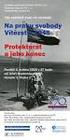 Technické informace k sálu ICAVI Obsah: 1. Možnosti sálu 2. Zdroje prezentací 3. Videoprojekční systém 4. Multimediální interaktivní tabule 5. Vizualizer 6. Audiokonferenční systém 7. Videokonferenční
Technické informace k sálu ICAVI Obsah: 1. Možnosti sálu 2. Zdroje prezentací 3. Videoprojekční systém 4. Multimediální interaktivní tabule 5. Vizualizer 6. Audiokonferenční systém 7. Videokonferenční
NÁVOD K ZAŘÍZENÍM PRO BEZDRÁTOVÝ PŘENOS ZVUKU A OBRAZU (Miracast)
 NÁVOD K ZAŘÍZENÍM PRO BEZDRÁTOVÝ PŘENOS ZVUKU A OBRAZU (Miracast) Obsah Návod pro práci se zařízením BenQ Qcast... 3 1. Popis zařízení... 4 2. Jednorázová instalace zařízení... 5 3. Používání zařízení...
NÁVOD K ZAŘÍZENÍM PRO BEZDRÁTOVÝ PŘENOS ZVUKU A OBRAZU (Miracast) Obsah Návod pro práci se zařízením BenQ Qcast... 3 1. Popis zařízení... 4 2. Jednorázová instalace zařízení... 5 3. Používání zařízení...
Polohovací zařízení a klávesnice Uživatelská příručka
 Polohovací zařízení a klávesnice Uživatelská příručka Copyright 2008 Hewlett-Packard Development Company, L.P. Windows je ochranná známka společnosti Microsoft Corporation registrovaná v USA. Informace
Polohovací zařízení a klávesnice Uživatelská příručka Copyright 2008 Hewlett-Packard Development Company, L.P. Windows je ochranná známka společnosti Microsoft Corporation registrovaná v USA. Informace
TouchPad a klávesnice
 TouchPad a klávesnice Uživatelská příručka Copyright 2007 Hewlett-Packard Development Company, L.P. Windows je registrovaná ochranná známka společnosti Microsoft Corporation v USA. Informace uvedené v
TouchPad a klávesnice Uživatelská příručka Copyright 2007 Hewlett-Packard Development Company, L.P. Windows je registrovaná ochranná známka společnosti Microsoft Corporation v USA. Informace uvedené v
Interaktivní tabule. Obrázek 1-úvodní obrázek
 Interaktivní tabule Obrázek 1-úvodní obrázek Vypracoval: Lukáš Kaňka Datum odevzdání:4.1.2016 1 Co to vlastně je? Interaktivní tabule je velká dotyková plocha, na kterou se z projektoru promítá obrazovka
Interaktivní tabule Obrázek 1-úvodní obrázek Vypracoval: Lukáš Kaňka Datum odevzdání:4.1.2016 1 Co to vlastně je? Interaktivní tabule je velká dotyková plocha, na kterou se z projektoru promítá obrazovka
Špionážní tužka s HD kamerou Manual. (typ - propiska)
 Špionážní tužka s HD kamerou Manual (typ - propiska) Přečtěte si laskavě tento Návod k použití před prvním použitím přístroje. Obsah návodu PŘEČTĚTE SI LASKAVĚ TENTO NÁVOD K POUŽITÍ PŘED PRVNÍM POUŽITÍM
Špionážní tužka s HD kamerou Manual (typ - propiska) Přečtěte si laskavě tento Návod k použití před prvním použitím přístroje. Obsah návodu PŘEČTĚTE SI LASKAVĚ TENTO NÁVOD K POUŽITÍ PŘED PRVNÍM POUŽITÍM
Uživatelský manuál. A3600 DL ( Data Download)
 Uživatelský manuál A3600 DL ( Data Download) Aplikace : Jednoduchý program pro přenášení dat z on line monitorovacího systému A3600 Export měřených statických dat do souboru Zobrazení grafů naměřených
Uživatelský manuál A3600 DL ( Data Download) Aplikace : Jednoduchý program pro přenášení dat z on line monitorovacího systému A3600 Export měřených statických dat do souboru Zobrazení grafů naměřených
Rozpis nabídkové ceny - Veřejná zakázka: IT technika pro projekt
 Příloha č. 5 Rozpis nabídkové ceny - Veřejná zakázka: IT technika pro projekt Zboží/max. cena včetně DPH Minimální požadavek zadavatele Konkretizace nabídky uchazeče Cena včetně DPH PC 1 ks/ max. cena
Příloha č. 5 Rozpis nabídkové ceny - Veřejná zakázka: IT technika pro projekt Zboží/max. cena včetně DPH Minimální požadavek zadavatele Konkretizace nabídky uchazeče Cena včetně DPH PC 1 ks/ max. cena
Rychlý průvodce Barbone Boss. Prohlídka notebooku Barbone Boss. Pohled zepředu
 Rychlý průvodce Barbone Boss V tomto rychlém průvodci naleznete užitečné informace a seznámíte se s tím, jak zařízení vypadá a funguje. Průvodce je rozdělen do několika částí podle toho, kterou oblast
Rychlý průvodce Barbone Boss V tomto rychlém průvodci naleznete užitečné informace a seznámíte se s tím, jak zařízení vypadá a funguje. Průvodce je rozdělen do několika částí podle toho, kterou oblast
Bezpečnostní instrukce
 Bezpečnostní instrukce P O Z O R! NEBEZPEČÍ ÚRAZU EL. PROUDEM NEOTEVÍREJTE! Symbol vykřičníku uvnitř rovnostranného trojúhelníku upozorňuje uživatele na existenci důležitých provozních a bezpečnostních
Bezpečnostní instrukce P O Z O R! NEBEZPEČÍ ÚRAZU EL. PROUDEM NEOTEVÍREJTE! Symbol vykřičníku uvnitř rovnostranného trojúhelníku upozorňuje uživatele na existenci důležitých provozních a bezpečnostních
dodání během 2. pololetí 2013, objednáno bude s měsíčním předstihem
 Max. cena za kus Max. cena za ks Max. celkem za č. Předmět Počet ks bez DPH vč. DPH položky vč. DPH Požadavky 1 počítače do učebny 13 12 500,00 15 125,00 196 625,00 Parametry: dodání během 2. pololetí
Max. cena za kus Max. cena za ks Max. celkem za č. Předmět Počet ks bez DPH vč. DPH položky vč. DPH Požadavky 1 počítače do učebny 13 12 500,00 15 125,00 196 625,00 Parametry: dodání během 2. pololetí
Návod na obsluhu přednáškového sálu: přednáškový sál s počítačem, dotykovým panelem, přípojným místem a ozvučením Spuštění systému
 Návod na obsluhu přednáškového sálu: přednáškový sál s počítačem, dotykovým panelem, přípojným místem a ozvučením Spuštění systému Přednáškový sál aktivujete přiložením autorizované karty ke čtečce umístěné
Návod na obsluhu přednáškového sálu: přednáškový sál s počítačem, dotykovým panelem, přípojným místem a ozvučením Spuštění systému Přednáškový sál aktivujete přiložením autorizované karty ke čtečce umístěné
Mobilní dotyková zařízení jako didaktická pomůcka
 TABLETY DO ŠKOL POMŮCKA PRO PEDAGOGA VE SVĚTĚ DIGITÁLNÍHO VZDĚLÁVÁNÍ VÝUKA, PROCVIČENÍ A TESTOVÁNÍ Mobilní dotyková zařízení jako didaktická pomůcka TÝMOVÉ VÝUKOVÉ AKTIVITY TABLET JAKO POMOCNÍK UČITELE
TABLETY DO ŠKOL POMŮCKA PRO PEDAGOGA VE SVĚTĚ DIGITÁLNÍHO VZDĚLÁVÁNÍ VÝUKA, PROCVIČENÍ A TESTOVÁNÍ Mobilní dotyková zařízení jako didaktická pomůcka TÝMOVÉ VÝUKOVÉ AKTIVITY TABLET JAKO POMOCNÍK UČITELE
Uživatelský manuál. (cz) Tablet S7.1
 (cz) Tablet S7.1 Uživatelský manuál Děkujeme, že jste si zakoupili Tablet PC. Tento manuál Vám představí funkce tohoto zařízení, kterým je potřeba věnovat pozornost. Prosím, přečtěte si tento manuál řádně
(cz) Tablet S7.1 Uživatelský manuál Děkujeme, že jste si zakoupili Tablet PC. Tento manuál Vám představí funkce tohoto zařízení, kterým je potřeba věnovat pozornost. Prosím, přečtěte si tento manuál řádně
U-DRIVE LITE Car DVR Device
 U-DRIVE LITE Car DVR Device MT4037 Uživatelský manuál Index Index...2 Popis zařízení...2 Příprava před použitím...3 Vložení paměťové karty...3 Používání zařízení...4 Možnosti menu v režimu nahrávání...5
U-DRIVE LITE Car DVR Device MT4037 Uživatelský manuál Index Index...2 Popis zařízení...2 Příprava před použitím...3 Vložení paměťové karty...3 Používání zařízení...4 Možnosti menu v režimu nahrávání...5
Výzva k podání nabídky
 Název programu: Registrační číslo projektu Název projektu: Název zakázky: Výzva k podání nabídky Operační program Vzdělávání pro konkurenceschopnost CZ.1.07/1.4.00/21.3339 Interaktivitou ke vzdělání Dodávka
Název programu: Registrační číslo projektu Název projektu: Název zakázky: Výzva k podání nabídky Operační program Vzdělávání pro konkurenceschopnost CZ.1.07/1.4.00/21.3339 Interaktivitou ke vzdělání Dodávka
Polohovací zařízení. Počítačová myš
 Polohovací zařízení Polohovací zařízení jsou vstupní periferie, jejichž úkolem je umožnit snadnější ovládání programů a programových součástí operačního systému. Jedná se především o pohyb kurzoru po pracovní
Polohovací zařízení Polohovací zařízení jsou vstupní periferie, jejichž úkolem je umožnit snadnější ovládání programů a programových součástí operačního systému. Jedná se především o pohyb kurzoru po pracovní
WinTV-HVR-930C-HD WinTV-HVR-930C WinTV-HVR-900-HD WinTV-HVR-900
 WinTV-HVR-930C-HD WinTV-HVR-930C WinTV-HVR-900-HD WinTV-HVR-900 Stručný průvodce instalací Hauppauge Computer Works, Ltd Bank Chambers 6-10 Borough High Street London SE1 9QQ tel: (+44) 0207 378 1997 fax:
WinTV-HVR-930C-HD WinTV-HVR-930C WinTV-HVR-900-HD WinTV-HVR-900 Stručný průvodce instalací Hauppauge Computer Works, Ltd Bank Chambers 6-10 Borough High Street London SE1 9QQ tel: (+44) 0207 378 1997 fax:
Interaktivní tabule pro zpestření a zefektivnění výuky Gymnázium Broumov
 Interaktivní tabule pro zpestření a zefektivnění výuky Gymnázium Broumov TOTO VZDĚLÁVÁNÍ JE FINANCOVÁNO Z PROSTŘEDKŮ ESF PROSTŘEDNICTVÍM OPERAČNÍHO PROGRAMU VZDĚLÁVÁNÍ PRO KONKURENCESCHOPNOST A STÁTNÍM
Interaktivní tabule pro zpestření a zefektivnění výuky Gymnázium Broumov TOTO VZDĚLÁVÁNÍ JE FINANCOVÁNO Z PROSTŘEDKŮ ESF PROSTŘEDNICTVÍM OPERAČNÍHO PROGRAMU VZDĚLÁVÁNÍ PRO KONKURENCESCHOPNOST A STÁTNÍM
IV. PŘEHLED INTERAKTIVNÍCH POMŮCEK A NÁSTROJŮ PRO PEDAGOGY STŘEDISKO PLZEŇ MANUÁL PRO PRÁCI S NOTEBOOKEM 2010 SLUŽEB ŠKOLÁM
 STŘEDISKO SLUŽEB ŠKOLÁM PLZEŇ IV. PŘEHLED INTERAKTIVNÍCH POMŮCEK A NÁSTROJŮ PRO PEDAGOGY Projekt MODERNÍ UČITEL Středisko služeb školám Plzeň 1 Obsah IV. Přehled interaktivních pomůcek a nástrojů pro pedagogy...
STŘEDISKO SLUŽEB ŠKOLÁM PLZEŇ IV. PŘEHLED INTERAKTIVNÍCH POMŮCEK A NÁSTROJŮ PRO PEDAGOGY Projekt MODERNÍ UČITEL Středisko služeb školám Plzeň 1 Obsah IV. Přehled interaktivních pomůcek a nástrojů pro pedagogy...
ZADÁVACÍ DOKUMENTACE. Notebook. Příloha č. 1 k zakázce č. 1/2011
 Příloha č. 1 k zakázce č. 1/2011 ZADÁVACÍ DOKUMENTACE Notebook Počet: 22 Rozměry displeje: 15-16 HDD: alespoň 500 GB Klávesnice s numerickou částí Grafická karta: alespoň 1 GB, nutná podpora i v minoritních
Příloha č. 1 k zakázce č. 1/2011 ZADÁVACÍ DOKUMENTACE Notebook Počet: 22 Rozměry displeje: 15-16 HDD: alespoň 500 GB Klávesnice s numerickou částí Grafická karta: alespoň 1 GB, nutná podpora i v minoritních
INTERAKTIVNÍ TABULE. 1 Obsluha. Interaktivní tabule je velká interaktivní plocha, ke které je připojen počítač a datový projektor,
 INTERAKTIVNÍ TABULE Interaktivní tabule je velká interaktivní plocha, ke které je připojen počítač a datový projektor, případně jde o velkoplošnou obrazovku (LCD, LED, plasma) s dotykovým senzorem. Projektor
INTERAKTIVNÍ TABULE Interaktivní tabule je velká interaktivní plocha, ke které je připojen počítač a datový projektor, případně jde o velkoplošnou obrazovku (LCD, LED, plasma) s dotykovým senzorem. Projektor
Co se realizovalo v přecházejícím roce:
 MATEŘSKÁ ŠKOLA A ZÁKLADNÍ ŠKOLA PRO TĚLESNĚ POSTIŢENÉ, BRNO, KOCIÁNKA 6 ICT plán školy na období od.9. 200 do 30.6. 20 (dle metodického pokynu MŠMT č.j. 30 799/2005-55) Co se realizovalo v přecházejícím
MATEŘSKÁ ŠKOLA A ZÁKLADNÍ ŠKOLA PRO TĚLESNĚ POSTIŢENÉ, BRNO, KOCIÁNKA 6 ICT plán školy na období od.9. 200 do 30.6. 20 (dle metodického pokynu MŠMT č.j. 30 799/2005-55) Co se realizovalo v přecházejícím
Konfigurace zařízení - Střední průmyslová škola Edvarda Beneše a Obchodní akademie Břeclav
 Konfigurace zařízení - Střední průmyslová škola Edvarda Beneše a Obchodní akademie Břeclav P.č. 1 Stolní PC sestava + SW 17ks Procesor čtyř jádrový procesor, benchmark min. 3,350 Paměti min 4GB Grafická
Konfigurace zařízení - Střední průmyslová škola Edvarda Beneše a Obchodní akademie Břeclav P.č. 1 Stolní PC sestava + SW 17ks Procesor čtyř jádrový procesor, benchmark min. 3,350 Paměti min 4GB Grafická
Ukazovací zařízení a klávesnice Uživatelská příručka
 Ukazovací zařízení a klávesnice Uživatelská příručka Copyright 2008 Hewlett-Packard Development Company, L.P. Windows je ochranná známka společnosti Microsoft Corporation registrovaná ve Spojených státech.
Ukazovací zařízení a klávesnice Uživatelská příručka Copyright 2008 Hewlett-Packard Development Company, L.P. Windows je ochranná známka společnosti Microsoft Corporation registrovaná ve Spojených státech.
Předmětem zakázky je dodávka obrazovek a následný záruční servis dodané techniky.
 Dodávka vizualizační techniky 1. Obrazovky typ A Předmětem zakázky je dodávka obrazovek a následný záruční servis dodané techniky. Podrobná specifikace poptávaných obrazovek - Typ A: Displej Plazma / LCD
Dodávka vizualizační techniky 1. Obrazovky typ A Předmětem zakázky je dodávka obrazovek a následný záruční servis dodané techniky. Podrobná specifikace poptávaných obrazovek - Typ A: Displej Plazma / LCD
Příloha č. 4 - Nabízené zboží a jeho technické podmínky_oprava 31.5.2013
 Příloha č. 4 - Nabízené zboží a jeho technické podmínky_oprava 31.5.2013 Uchazeč vyplní žlutě označená pole STOLNÍ POČÍTAČ Minimální technické podmínky Nabízené zboží a jeho technické parametry Grafika
Příloha č. 4 - Nabízené zboží a jeho technické podmínky_oprava 31.5.2013 Uchazeč vyplní žlutě označená pole STOLNÍ POČÍTAČ Minimální technické podmínky Nabízené zboží a jeho technické parametry Grafika
AC Napětí/Proud Data Logger Uživatelský Manuál
 AC Napětí/Proud Data Logger Uživatelský Manuál Před použitím si přečtěte pečlivě tento uživatelský manuál, protože obsahuje důležité bezpečnostní informace Obsah Strana 1. Úvod...... 5 2. Vlastnosti...
AC Napětí/Proud Data Logger Uživatelský Manuál Před použitím si přečtěte pečlivě tento uživatelský manuál, protože obsahuje důležité bezpečnostní informace Obsah Strana 1. Úvod...... 5 2. Vlastnosti...
P edstavení notebooku
 P edstavení notebooku Číslo dokumentu: 430357-221 Leden 2007 Tato příručka obsahuje popis hardwarových funkcí počítače. Obsah 1 i i v horní části............................ 1 2 Indikátory..................................
P edstavení notebooku Číslo dokumentu: 430357-221 Leden 2007 Tato příručka obsahuje popis hardwarových funkcí počítače. Obsah 1 i i v horní části............................ 1 2 Indikátory..................................
Point of View TAB-P731N- Android 4.0 Tablet PC. Čeština. Obsah
 Point of View TAB-P731N- Android 4.0 Tablet PC Čeština Obsah Obecné pokyny pro užívání zařízení... 2 Doplňující informace... 2 Obsah balení... 2 1.0 Základní informace... 3 1.1 Tlačítka a konektory...
Point of View TAB-P731N- Android 4.0 Tablet PC Čeština Obsah Obecné pokyny pro užívání zařízení... 2 Doplňující informace... 2 Obsah balení... 2 1.0 Základní informace... 3 1.1 Tlačítka a konektory...
Xtreamer Whizz. Uživatelská příručka CZ
 Xtreamer Whizz Uživatelská příručka CZ Děkujeme Vám za zakoupení Xtreamer Whizz Xtreamer Whizz je další generace multimediálního cetra na bázi Android TV přinášející online zábavu do vašeho obývacího pokoje
Xtreamer Whizz Uživatelská příručka CZ Děkujeme Vám za zakoupení Xtreamer Whizz Xtreamer Whizz je další generace multimediálního cetra na bázi Android TV přinášející online zábavu do vašeho obývacího pokoje
Datalogger Teploty a Vlhkosti
 Datalogger Teploty a Vlhkosti Uživatelský Návod Úvod Teplotní a Vlhkostní Datalogger je vybaven senzorem o vysoké přesnosti měření teploty a vlhkosti. Tento datalogger má vlastnosti jako je vysoká přesnost,
Datalogger Teploty a Vlhkosti Uživatelský Návod Úvod Teplotní a Vlhkostní Datalogger je vybaven senzorem o vysoké přesnosti měření teploty a vlhkosti. Tento datalogger má vlastnosti jako je vysoká přesnost,
TouchPad a klávesnice
 TouchPad a klávesnice Copyright 2006 Hewlett-Packard Development Company, L.P. Microsoft a Windows jsou registrované ochranné známky společnosti Microsoft Corporation v USA. Informace uvedené v této příručce
TouchPad a klávesnice Copyright 2006 Hewlett-Packard Development Company, L.P. Microsoft a Windows jsou registrované ochranné známky společnosti Microsoft Corporation v USA. Informace uvedené v této příručce
PROMETHEAN ACTIVCLASSROOM.
 PROMETHEAN ACTIVCLASSROOM. Nic nepotěší učitele víc než pohled na třídu, která je skutečně zaujatá výukou. S jedinečnými výukovými nástroji od společnosti Promethean budete svědky toho, jak děti ve vaší
PROMETHEAN ACTIVCLASSROOM. Nic nepotěší učitele víc než pohled na třídu, která je skutečně zaujatá výukou. S jedinečnými výukovými nástroji od společnosti Promethean budete svědky toho, jak děti ve vaší
Příloha č.1 - Krycí list k podání nabídky do VŘ
 Příloha č.1 - Krycí list k podání nabídky do VŘ Zadavatel: Registrační číslo projektu: Název projektu: Střední škola Pohoda s.r.o., Na Vinici 2244, Litoměřice CZ.1.07/1.5.00/34.0613 Moderní škola Identifikační
Příloha č.1 - Krycí list k podání nabídky do VŘ Zadavatel: Registrační číslo projektu: Název projektu: Střední škola Pohoda s.r.o., Na Vinici 2244, Litoměřice CZ.1.07/1.5.00/34.0613 Moderní škola Identifikační
MLE2 a MLE8. Datalogery událostí
 MLE2 a MLE8 Datalogery událostí Zapisovač počtu pulsů a událostí Návod k obsluze modelů MLE2 MLE8 Doporučujeme vytisknout tento soubor, abyste jej mohli používat, když se budete učit zacházet se zapisovačem.
MLE2 a MLE8 Datalogery událostí Zapisovač počtu pulsů a událostí Návod k obsluze modelů MLE2 MLE8 Doporučujeme vytisknout tento soubor, abyste jej mohli používat, když se budete učit zacházet se zapisovačem.
Testujeme notebook pro opravdové hráče: Toshiba X200
 Stránka č. 1 z 5 Testujeme notebook pro opravdové hráče: Toshiba X200 26.9.2007 - Procesor Intel Core 2 Duo 2,4 GHz a nekompromisní výkon grafické karty NVidia 8700M GT jsou hlavními zbraněmi nové řady
Stránka č. 1 z 5 Testujeme notebook pro opravdové hráče: Toshiba X200 26.9.2007 - Procesor Intel Core 2 Duo 2,4 GHz a nekompromisní výkon grafické karty NVidia 8700M GT jsou hlavními zbraněmi nové řady
P D S - 5 P. Psychologický diagnostický systém. Instalační manuál. Popis instalace a odinstalace programu Popis instalace USB driverů
 P D S - 5 P Psychologický diagnostický systém Instalační manuál Popis instalace a odinstalace programu Popis instalace USB driverů GETA Centrum s.r.o. 04 / 2012 GETA Centrum s.r.o. Nad Spádem 9/206, 147
P D S - 5 P Psychologický diagnostický systém Instalační manuál Popis instalace a odinstalace programu Popis instalace USB driverů GETA Centrum s.r.o. 04 / 2012 GETA Centrum s.r.o. Nad Spádem 9/206, 147
Česky. Pen Tablet. Uživatelská příručka. Windows 2000 / XP / Vista
 Pen Tablet Uživatelská příručka Windows 2000 / XP / Vista 1 I. Obecné informace 1. Přehled Vítejte ve světě počítačových per! Zjistíte, jak snadné je ovládat váš počítač nikoli myší, ale bezdrátovým perem.
Pen Tablet Uživatelská příručka Windows 2000 / XP / Vista 1 I. Obecné informace 1. Přehled Vítejte ve světě počítačových per! Zjistíte, jak snadné je ovládat váš počítač nikoli myší, ale bezdrátovým perem.
Začínáme s TREO 600. Strana 1. Strana 2 CO BUDETE POTŘEBOVAT:
 Strana 1 Začínáme s TREO 600 Strana 2 CO BUDETE POTŘEBOVAT: Tak, jak budete procházet instrukcemi v této příručce, budete potřebovat všechny předměty, které byly součástí balení Trea a také následující:
Strana 1 Začínáme s TREO 600 Strana 2 CO BUDETE POTŘEBOVAT: Tak, jak budete procházet instrukcemi v této příručce, budete potřebovat všechny předměty, které byly součástí balení Trea a také následující:
MultiBoard + Barevné kamínky
 MultiBoard + Barevné kamínky nejmodernější řešení pro realizaci vzdělávacích cílů RVP PV Sestava pro mateřské školy: Interaktivní panel MultiBoard 55 / LED Full HD s podsvícením / tvrzené sklo se zvýšenou
MultiBoard + Barevné kamínky nejmodernější řešení pro realizaci vzdělávacích cílů RVP PV Sestava pro mateřské školy: Interaktivní panel MultiBoard 55 / LED Full HD s podsvícením / tvrzené sklo se zvýšenou
O autorovi 6 O odborném redaktorovi 7 Úvod 21 Laptop nebo notebook? 21 Co je cílem této knihy 22 Webové stránky autora 23 Osobní poznámka 23
 Obsah O autorovi 6 O odborném redaktorovi 7 Úvod 21 Laptop nebo notebook? 21 Co je cílem této knihy 22 Webové stránky autora 23 Osobní poznámka 23 KAPITOLA 1 Obecně o přenosných systémech 25 Definice přenosného
Obsah O autorovi 6 O odborném redaktorovi 7 Úvod 21 Laptop nebo notebook? 21 Co je cílem této knihy 22 Webové stránky autora 23 Osobní poznámka 23 KAPITOLA 1 Obecně o přenosných systémech 25 Definice přenosného
Uživatelský manuál verze BP
 Multifunkční pedometr Uživatelský manuál verze BP www.e-corazonplus.cz 1 Co je ecorazon+? ecorazon+ je multifunkční zařízení s USB připojením k PC a kompatibilním zařízením, a s následujícími funkcemi:
Multifunkční pedometr Uživatelský manuál verze BP www.e-corazonplus.cz 1 Co je ecorazon+? ecorazon+ je multifunkční zařízení s USB připojením k PC a kompatibilním zařízením, a s následujícími funkcemi:
Technická specifikace ZŠ Židlochovice - Dodávka IT 2018
 Technická specifikace ZŠ Židlochovice - Dodávka IT 2018 01 Notebook: Procesor: Intel Core i3-6006u (3M Cache, 2.0 GHz) Paměť: 4GB DDR4 Operační systém: Předinstalovaný operační systém Win 10 Pro (64bit
Technická specifikace ZŠ Židlochovice - Dodávka IT 2018 01 Notebook: Procesor: Intel Core i3-6006u (3M Cache, 2.0 GHz) Paměť: 4GB DDR4 Operační systém: Předinstalovaný operační systém Win 10 Pro (64bit
SBW-S1 PRO. External USB Blu-ray Writer With Sound Card. Quick Start Guide. Czech
 SBW-S1 PRO External USB Blu-ray Writer With Sound Card Quick Start Guide Czech v 1.0 Published February 2016 Copyright 2016 ASUSTeK Computer INC. All Rights Reserved. Úvod Přehled ASUS SBW-S1 je první
SBW-S1 PRO External USB Blu-ray Writer With Sound Card Quick Start Guide Czech v 1.0 Published February 2016 Copyright 2016 ASUSTeK Computer INC. All Rights Reserved. Úvod Přehled ASUS SBW-S1 je první
Jak. dokonalou prezentaci v. PowerPointu. Marek Laurenčík
 Marek Laurenčík Jak na dokonalou prezentaci v PowerPointu Jak na Marek Laurenčík dokonalou prezentaci v PowerPointu Upozornění pro čtenáře a uživatele této knihy Všechna práva vyhrazena. Žádná část této
Marek Laurenčík Jak na dokonalou prezentaci v PowerPointu Jak na Marek Laurenčík dokonalou prezentaci v PowerPointu Upozornění pro čtenáře a uživatele této knihy Všechna práva vyhrazena. Žádná část této
Hardware. Monitor. CRT monitor (Cathode Ray Tube) Princip fungování CRT monitoru. LCD (Liquid Crystal Displays) - nová generace monitorů
 Monitor Monitor je čistě výstupní zobrazovací zařízení. Prostřednictvím monitoru s námi počítač komunikuje - sděluje nám potřebné informace, zobrazuje obrázky, pracovní plochu atd. V současnosti používané
Monitor Monitor je čistě výstupní zobrazovací zařízení. Prostřednictvím monitoru s námi počítač komunikuje - sděluje nám potřebné informace, zobrazuje obrázky, pracovní plochu atd. V současnosti používané
v posluchárně CH1 Návod k obsluze ovládacího panelu EXTRON MLC226
 Návod k obsluze ovládacího panelu EXTRON MLC226 v posluchárně CH1 Při ovládání není nutné dlouze držet jednotlivá ovládací tlačítka, ale postačí krátký stisk. Pouze u regulace hlasitosti je přímá úměra
Návod k obsluze ovládacího panelu EXTRON MLC226 v posluchárně CH1 Při ovládání není nutné dlouze držet jednotlivá ovládací tlačítka, ale postačí krátký stisk. Pouze u regulace hlasitosti je přímá úměra
Návod k použití prezentační techniky v posluchárně P1
 Návod k použití prezentační techniky v posluchárně P1 V této posluchárně je přednášejícím k dispozici hlavní dataprojektor s velkým plátnem, dále druhý dataprojektor spolu s interaktivní tabulí SmartBoard
Návod k použití prezentační techniky v posluchárně P1 V této posluchárně je přednášejícím k dispozici hlavní dataprojektor s velkým plátnem, dále druhý dataprojektor spolu s interaktivní tabulí SmartBoard
Příloha č.1 Specifikace předmětu zakázky část II.
 Příloha č.1 Specifikace předmětu zakázky část II. Projekt Inovace ve vzdělávacím procesu Vyšší odborné školy, Střední odborné školy a Středního odborného učiliště, Bzenec, registrační číslo CZ.1.07/1.3.41/01.0038
Příloha č.1 Specifikace předmětu zakázky část II. Projekt Inovace ve vzdělávacím procesu Vyšší odborné školy, Střední odborné školy a Středního odborného učiliště, Bzenec, registrační číslo CZ.1.07/1.3.41/01.0038
PROMETHEAN ACTIVCLASSROOM.
 PROMETHEAN ACTIVCLASSROOM. Nic nepotěší učitele víc než pohled na třídu, která je skutečně zaujatá výukou. S jedinečnými výukovými nástroji od společnosti PROMETHEAN budete svědky toho, jak děti ve vaší
PROMETHEAN ACTIVCLASSROOM. Nic nepotěší učitele víc než pohled na třídu, která je skutečně zaujatá výukou. S jedinečnými výukovými nástroji od společnosti PROMETHEAN budete svědky toho, jak děti ve vaší
Chytré hodinky S9. Uživatelský manuál. Přečtěte si prosím tento manuál pozorně dříve, než začnete hodinky používat
 Chytré hodinky S9 Uživatelský manuál Přečtěte si prosím tento manuál pozorně dříve, než začnete hodinky používat Upozornění: Není povoleno rozebírat hodinky či jakkoli zasahovat do jejich konstrukce. Vystavovat
Chytré hodinky S9 Uživatelský manuál Přečtěte si prosím tento manuál pozorně dříve, než začnete hodinky používat Upozornění: Není povoleno rozebírat hodinky či jakkoli zasahovat do jejich konstrukce. Vystavovat
1.1. Popis povinných parametrů dodávaného řešení
 Uchazeč je povinen vyplnit sloupec Nabízené parametry tak, aby zadavatel a hodnotící komise mohly posoudit splnění stanovených požadavků. Obdobně uchazeč do sloupce Nabízené zařízení uvede přesné označení
Uchazeč je povinen vyplnit sloupec Nabízené parametry tak, aby zadavatel a hodnotící komise mohly posoudit splnění stanovených požadavků. Obdobně uchazeč do sloupce Nabízené zařízení uvede přesné označení
Výzva k podání nabídek
 Výzva k podání nabídek Název programu: Operační program Vzdělávání pro konkurenceschopnost Registrační číslo projektu CZ.1.07/1.3.10 /04.0023 Název projektu: Název zakázky: Předmět zakázky (služba/dodávka/stavební
Výzva k podání nabídek Název programu: Operační program Vzdělávání pro konkurenceschopnost Registrační číslo projektu CZ.1.07/1.3.10 /04.0023 Název projektu: Název zakázky: Předmět zakázky (služba/dodávka/stavební
Hardware Osobní počítač a jeho periferie. Mgr. Lukáš Provazník ZŠ praktická a ZŠ speciální Lomnice nad Popelkou DUM č.: VY_3.
 Hardware Osobní počítač a jeho periferie Mgr. Lukáš Provazník ZŠ praktická a ZŠ speciální Lomnice nad Popelkou DUM č.: VY_3.2_INOVACE_1LP_10 Osobní počítač nebo někdy také PC je tvořeno čtyřmi částmi:
Hardware Osobní počítač a jeho periferie Mgr. Lukáš Provazník ZŠ praktická a ZŠ speciální Lomnice nad Popelkou DUM č.: VY_3.2_INOVACE_1LP_10 Osobní počítač nebo někdy také PC je tvořeno čtyřmi částmi:
Přehled zařízení MultiBoard CS 1
 Přehled zařízení MultiBoard 1 2 3 4 5 6 7 8 9 CS 1 LA N 10 11 12 13 14 15 16 17 18 19 20 21 22 23 24 25 26 27 Číslo Specifikace Číslo Specifikace 1 Úsporný/pohotovostní režim 15 Konektor sluchátek 2 Tlačítko
Přehled zařízení MultiBoard 1 2 3 4 5 6 7 8 9 CS 1 LA N 10 11 12 13 14 15 16 17 18 19 20 21 22 23 24 25 26 27 Číslo Specifikace Číslo Specifikace 1 Úsporný/pohotovostní režim 15 Konektor sluchátek 2 Tlačítko
Hardware. Z čeho se skládá počítač
 Hardware Z čeho se skládá počítač Základní jednotka (někdy také stanice) obsahuje: výstupní zobrazovací zařízení CRT nebo LCD monitor počítačová myš vlastní počítač obsahující všechny základní i přídavné
Hardware Z čeho se skládá počítač Základní jednotka (někdy také stanice) obsahuje: výstupní zobrazovací zařízení CRT nebo LCD monitor počítačová myš vlastní počítač obsahující všechny základní i přídavné
LuxRiot uživatelský manuál verze 1.6.12. Uživatelský manuál Verze 1.6.12. -1-2008, Stasa s.r.o.,pokorného 14, 190 00, PRAHA
 Uživatelský manuál Verze 1.6.12-1- 2008, Stasa s.r.o.,pokorného 14, 190 00, PRAHA LuxRiot je softwarový balík, určený pro sledování a ukládání dat z kamer. Umožňuje přijímat data z IP kamer a video serverů
Uživatelský manuál Verze 1.6.12-1- 2008, Stasa s.r.o.,pokorného 14, 190 00, PRAHA LuxRiot je softwarový balík, určený pro sledování a ukládání dat z kamer. Umožňuje přijímat data z IP kamer a video serverů
Základní škola Ústí nad Labem, Stříbrnická 3031/4, příspěvková organizace 31. 3. 2011
 Zadávací dokumentace k veřejné zakázce malého rozsahu v rámci projektu reg. č. CZ.1.07/1.4.00/21.0542 ZŠ STŘÍBRNICKÁ-INOVACE Věc: Výzva k podání nabídek Zadavatel ve Výzvě k podání nabídek oznamuje dodavatelům
Zadávací dokumentace k veřejné zakázce malého rozsahu v rámci projektu reg. č. CZ.1.07/1.4.00/21.0542 ZŠ STŘÍBRNICKÁ-INOVACE Věc: Výzva k podání nabídek Zadavatel ve Výzvě k podání nabídek oznamuje dodavatelům
Příloha 1 Specifikace předmětu veřejné zakázky
 Příloha 1 Specifikace předmětu veřejné zakázky Počítačová učebna Detailní specifikace hardwarového vybavení serverová technika: 1 Víceúčelový server Konfigurace 2 procesor 4 jádra, cache 8 MB, RAM 64 GB
Příloha 1 Specifikace předmětu veřejné zakázky Počítačová učebna Detailní specifikace hardwarového vybavení serverová technika: 1 Víceúčelový server Konfigurace 2 procesor 4 jádra, cache 8 MB, RAM 64 GB
Manuál práce s dataloggerem Xplorer GLX
 manuál Manuál práce s dataloggerem Xplorer GLX Ovládání dataloggeru Xplorer GLX je jednoduché a intuitivní. Kromě popisu ovládání základních funkcí a nastavení připojujeme některé tipy související se zkušenostmi
manuál Manuál práce s dataloggerem Xplorer GLX Ovládání dataloggeru Xplorer GLX je jednoduché a intuitivní. Kromě popisu ovládání základních funkcí a nastavení připojujeme některé tipy související se zkušenostmi
Před přihlášením na webinář zkontrolujte:
 Před přihlášením na webinář zkontrolujte: minimální verzi operačního systému a internetového prohlížeče (http://technet.microsoft.com/en-us/library/gg425820.aspx) instalace posledních aktualizací operačního
Před přihlášením na webinář zkontrolujte: minimální verzi operačního systému a internetového prohlížeče (http://technet.microsoft.com/en-us/library/gg425820.aspx) instalace posledních aktualizací operačního
ZADAVATEL: Základní škola a Mateřská škola Tábor, náměstí Mikuláše z Husi 45. Dodávka a instalace zařízení pro interaktivní výuku VYZÝVÁ
 VÝZVA K PODÁNÍ NABÍDKY Veřejná zakázka malého rozsahu ZADAVATEL: Základní škola a Mateřská škola Tábor, náměstí Mikuláše z Husi 45 Sídlem: Zastoupený: náměstí Mikuláše z Husi 45, 39001 Tábor Mgr. Dagmar
VÝZVA K PODÁNÍ NABÍDKY Veřejná zakázka malého rozsahu ZADAVATEL: Základní škola a Mateřská škola Tábor, náměstí Mikuláše z Husi 45 Sídlem: Zastoupený: náměstí Mikuláše z Husi 45, 39001 Tábor Mgr. Dagmar
Multimédia. Číslo dokumentu: 405774-221
 Multimédia Číslo dokumentu: 405774-221 Kv ten 2006 V této příručce je vysvětleno použití multimediálních hardwarových a softwarových funkcí počítače. Multimediální funkce se liší v závislosti na vybraném
Multimédia Číslo dokumentu: 405774-221 Kv ten 2006 V této příručce je vysvětleno použití multimediálních hardwarových a softwarových funkcí počítače. Multimediální funkce se liší v závislosti na vybraném
Návod na použití. Panenka Barbie Video Girl
 Panenka Barbie Video Girl Návod na použití INFORMACE O BEZPEČNOSTI BATERIÍ Za výjimečných podmínek mohou z baterií unikat tekutiny, které mohou způsobit popáleninu chemikálií nebo zničit Váš produkt. Abyste
Panenka Barbie Video Girl Návod na použití INFORMACE O BEZPEČNOSTI BATERIÍ Za výjimečných podmínek mohou z baterií unikat tekutiny, které mohou způsobit popáleninu chemikálií nebo zničit Váš produkt. Abyste
Přílohy: 1. Vzor krycího listu nabídky 2. Vzor čestného prohlášení dle 53 odst. 1 písm. a) k) zákona
 VÝZVA K PODÁNÍ NABÍDKY, PROKÁZÁNÍ SPLNĚNÍ KVALIFIKACE A ZADÁVACÍ DOKUMENTACE veřejné zakázky malého rozsahu DODÁVKA A MONTÁŽ VÝPOČETNÍ A PREZENTAČNÍ TECHNIKY A SOFTWARE Obsah: 1. Základní údaje o zadavateli
VÝZVA K PODÁNÍ NABÍDKY, PROKÁZÁNÍ SPLNĚNÍ KVALIFIKACE A ZADÁVACÍ DOKUMENTACE veřejné zakázky malého rozsahu DODÁVKA A MONTÁŽ VÝPOČETNÍ A PREZENTAČNÍ TECHNIKY A SOFTWARE Obsah: 1. Základní údaje o zadavateli
Úvod...12 Součásti aplikace... 12 Použité konvence... 13
 Obsah 1 2 Úvod...12 Součásti aplikace... 12 Použité konvence... 13 1. Instalace a nastavení...15 1.1 Než začnete instalovat... 16 1.2 Instalace... 16 Průběh... 17 1.3 Oprava instalace... 18 1.4 Odinstalování
Obsah 1 2 Úvod...12 Součásti aplikace... 12 Použité konvence... 13 1. Instalace a nastavení...15 1.1 Než začnete instalovat... 16 1.2 Instalace... 16 Průběh... 17 1.3 Oprava instalace... 18 1.4 Odinstalování
Úvod do počítačové grafiky
 Úvod do počítačové grafiky Zpracoval: ing. Jaroslav Chlubný Počítačová grafika Počítačová grafika a digitální fotografie zaujímá v současnosti stále významnější místo v našem životě. Uveďme si jen několik
Úvod do počítačové grafiky Zpracoval: ing. Jaroslav Chlubný Počítačová grafika Počítačová grafika a digitální fotografie zaujímá v současnosti stále významnější místo v našem životě. Uveďme si jen několik
ICT PLÁN ŠKOLY. Spisový / skartační znak. Č. j.: P01/2015. Základní škola a Mateřská škola Želešice, příspěvková organizace
 Základní škola a Mateřská škola Želešice, příspěvková organizace Č. j.: P01/2015 Vypracoval: Schválil: Rozsah platnosti: ICT PLÁN ŠKOLY se sídlem 24. dubna 270, 664 43 Želešice IČO 49459767 Spisový / skartační
Základní škola a Mateřská škola Želešice, příspěvková organizace Č. j.: P01/2015 Vypracoval: Schválil: Rozsah platnosti: ICT PLÁN ŠKOLY se sídlem 24. dubna 270, 664 43 Želešice IČO 49459767 Spisový / skartační
Příloha č. 2: Oceněný položkový rozpočet (nabídková cena - položkový rozpočet)
 Dodavatel Příloha č. 2: Oceněný položkový rozpočet (nabídková cena - položkový rozpočet) Zadavatel: Název: Název Požadované minimální technické parametry Množství Splněno/nesplněno (uchazeč doplní toto
Dodavatel Příloha č. 2: Oceněný položkový rozpočet (nabídková cena - položkový rozpočet) Zadavatel: Název: Název Požadované minimální technické parametry Množství Splněno/nesplněno (uchazeč doplní toto
Z-E4626 ZJEDNODUŠENÝ NÁVOD K POUŽITÍ
 Z-E4626 ZJEDNODUŠENÝ NÁVOD K POUŽITÍ CZ OBSAH PŘEHLED ZAŘÍZENÍ PŘEHLED O TÉTO PŘÍRUČCE... str. 02 BEZPEČNOSTNÍ POKYNY... str. 02 PŘED PRVNÍM POUŽITÍM... str. 02 SYSTÉM ZENEC 5 6 7 PŘEHLED ZAŘÍZENÍ SYSTÉM
Z-E4626 ZJEDNODUŠENÝ NÁVOD K POUŽITÍ CZ OBSAH PŘEHLED ZAŘÍZENÍ PŘEHLED O TÉTO PŘÍRUČCE... str. 02 BEZPEČNOSTNÍ POKYNY... str. 02 PŘED PRVNÍM POUŽITÍM... str. 02 SYSTÉM ZENEC 5 6 7 PŘEHLED ZAŘÍZENÍ SYSTÉM
Představení notebooku Uživatelská příručka
 Představení notebooku Uživatelská příručka Copyright 2008 Hewlett-Packard Development Company, L.P. Microsoft a Windows jsou registrované ochranné známky společnosti Microsoft Corporation v USA. Bluetooth
Představení notebooku Uživatelská příručka Copyright 2008 Hewlett-Packard Development Company, L.P. Microsoft a Windows jsou registrované ochranné známky společnosti Microsoft Corporation v USA. Bluetooth
Digitální kamera EVOLVE 1500HD Touch
 Digitální kamera EVOLVE 1500HD Touch Zkrácená příručka Děkujeme za zakoupení digitální kamery EVOLVE 1500 HD. Další informace a podrobný český návod k použití naleznete na www.evolve.cz nebo na CD. Vložení
Digitální kamera EVOLVE 1500HD Touch Zkrácená příručka Děkujeme za zakoupení digitální kamery EVOLVE 1500 HD. Další informace a podrobný český návod k použití naleznete na www.evolve.cz nebo na CD. Vložení
TECHNICKÉ POŽADAVKY PRO INSTALACI SW PRO ZÁZNAM VIDEA PRO ZÁZNAM AUDIA (ZVUKU) PRO ZÁZNAM OBRÁZKŮ JAZYKOVÉ MUTACE
 INSTALACE SW EduArt OBSAH: OBSAH: TECHNICKÉ POŽADAVKY PRO INSTALACI SW PRO ZÁZNAM VIDEA PRO ZÁZNAM AUDIA (ZVUKU) PRO ZÁZNAM OBRÁZKŮ JAZYKOVÉ MUTACE POSTUP INSTALACE KDE NAJDETE INSTALAČNÍ SOUBOR JAK SPUSTÍTE
INSTALACE SW EduArt OBSAH: OBSAH: TECHNICKÉ POŽADAVKY PRO INSTALACI SW PRO ZÁZNAM VIDEA PRO ZÁZNAM AUDIA (ZVUKU) PRO ZÁZNAM OBRÁZKŮ JAZYKOVÉ MUTACE POSTUP INSTALACE KDE NAJDETE INSTALAČNÍ SOUBOR JAK SPUSTÍTE
Obsah. Úvod... 7 O digitálním videu... 14. Nahrávání videa... 28. Editace videa... 40
 Obsah Nadpis kapitoly Úvod... 7 O digitálním videu... 14 1.1 Teoretický úvod...14 1.2 Co potřebujete pro zpracování digitálního videa...16 1.3 Jak získat program Pinnacle Studio Plus...17 1.4 Malá vsuvka
Obsah Nadpis kapitoly Úvod... 7 O digitálním videu... 14 1.1 Teoretický úvod...14 1.2 Co potřebujete pro zpracování digitálního videa...16 1.3 Jak získat program Pinnacle Studio Plus...17 1.4 Malá vsuvka
Návod k obsluze auly UP Olomouc Přírodovědecké fakulty
 Návod k obsluze auly UP Olomouc Přírodovědecké fakulty Zapojení AV techniky v Aule UP má dvě centra kde je dislokovaná AV technika. Je to technika ve skříni vedle vedle podia a dále AV Rack v režii auly.
Návod k obsluze auly UP Olomouc Přírodovědecké fakulty Zapojení AV techniky v Aule UP má dvě centra kde je dislokovaná AV technika. Je to technika ve skříni vedle vedle podia a dále AV Rack v režii auly.
První použití notebooku GIGABYTE
 Gratulujeme Vám ke koupi notebooku GIGABYTE! Tato příručka vás provede nastavením Vašeho notebooku při jeho prvním spuštění. Konečná konfigurace produktu závisí na daném modelu zakoupeném v prodejně. GIGABYTE
Gratulujeme Vám ke koupi notebooku GIGABYTE! Tato příručka vás provede nastavením Vašeho notebooku při jeho prvním spuštění. Konečná konfigurace produktu závisí na daném modelu zakoupeném v prodejně. GIGABYTE
USB Dokovací stanice. Uživatelský manuál
 USB Dokovací stanice Uživatelský manuál Úvod Notebooková univerzální dokovací stanice USB 2.0 Dokovací stanice je unikátní rozšiřovací jednotkou speciálně navrženou k doplnění notebooků nebo stolních počítačů,
USB Dokovací stanice Uživatelský manuál Úvod Notebooková univerzální dokovací stanice USB 2.0 Dokovací stanice je unikátní rozšiřovací jednotkou speciálně navrženou k doplnění notebooků nebo stolních počítačů,
OBSAH. ÚVOD...5 O Advance CADu...5 Kde nalézt informace...5 Použitím Online nápovědy...5. INSTALACE...6 Systémové požadavky...6 Začátek instalace...
 OBSAH ÚVOD...5 O Advance CADu...5 Kde nalézt informace...5 Použitím Online nápovědy...5 INSTALACE...6 Systémové požadavky...6 Začátek instalace...6 SPUŠTĚNÍ ADVANCE CADU...7 UŽIVATELSKÉ PROSTŘEDÍ ADVANCE
OBSAH ÚVOD...5 O Advance CADu...5 Kde nalézt informace...5 Použitím Online nápovědy...5 INSTALACE...6 Systémové požadavky...6 Začátek instalace...6 SPUŠTĚNÍ ADVANCE CADU...7 UŽIVATELSKÉ PROSTŘEDÍ ADVANCE
1. Jak pracuje počítač 3. Už víme, jak pracuje počítač, ale jak se pracuje s počítačem? 9
 Počítače pro úplné začátečníky Obsah 1. Jak pracuje počítač 3 Základní princip je velmi jednoduchý 3 Dokumenty a nástroje (datové soubory a programy) 3 Složky (adresáře) 4 Jak to tedy vlastně funguje 5
Počítače pro úplné začátečníky Obsah 1. Jak pracuje počítač 3 Základní princip je velmi jednoduchý 3 Dokumenty a nástroje (datové soubory a programy) 3 Složky (adresáře) 4 Jak to tedy vlastně funguje 5
LV5WDR Wireless Display Receiver Rychlá příručka
 LV5WDR Wireless Display Receiver Rychlá příručka 1 1. Představení Wireless display receiver S Wireless display receiver (dále jen WDR) můžete jednoduše zobrazovat multimediální obsah (videa, fotografie,
LV5WDR Wireless Display Receiver Rychlá příručka 1 1. Představení Wireless display receiver S Wireless display receiver (dále jen WDR) můžete jednoduše zobrazovat multimediální obsah (videa, fotografie,
ZAŘÍZENÍ PRO ČTENÍ KARET TRUST 630 USB 2.0. Návod k prvnímu použití zařízení
 Návod k prvnímu použití zařízení ZAŘÍZENÍ PRO ČTENÍ KARET TRUST 630 USB 2.0 Kapitola 1. Úvod (1) 2. Instalace a aktivace (3) Odebrání starých ovladačů (3.1) Instalace v systémech Windows 98 SE / Windows
Návod k prvnímu použití zařízení ZAŘÍZENÍ PRO ČTENÍ KARET TRUST 630 USB 2.0 Kapitola 1. Úvod (1) 2. Instalace a aktivace (3) Odebrání starých ovladačů (3.1) Instalace v systémech Windows 98 SE / Windows
Česká verze. Doporučení. Obsah balení. Zapojení. SC016 Sweex 7.1 externí USB zvuková karta
 SC016 Sweex 7.1 externí USB zvuková karta Doporučení Nevystavujte Sweex 7.1 externí USB zvukovou kartu nadměrným teplotám. Neumísťujte zařízení na přímé sluneční světlo nebo do blízkosti topných těles.
SC016 Sweex 7.1 externí USB zvuková karta Doporučení Nevystavujte Sweex 7.1 externí USB zvukovou kartu nadměrným teplotám. Neumísťujte zařízení na přímé sluneční světlo nebo do blízkosti topných těles.
Návod k obsluze. Spionazni-technika.cz Stránka 1
 Návod k obsluze Spionazni-technika.cz Stránka 1 Stahování dat z telefonu s OS Android 1. Instalace ovladače (driveru) a) Phone Recovery Stick připojte nejprve do USB vašeho PC; b) Phone Recovery Stick
Návod k obsluze Spionazni-technika.cz Stránka 1 Stahování dat z telefonu s OS Android 1. Instalace ovladače (driveru) a) Phone Recovery Stick připojte nejprve do USB vašeho PC; b) Phone Recovery Stick
Digital Video Recorder. Uživatelská příručka V4.0
 Digital Video Recorder Uživatelská příručka V4.0 Prohlášení: Copyright 2014 Bez písemného souhlasu společnosti, nemůže žádná společnost či jednotlivec, kopírovat část nebo celý obsah této příručky a šířit
Digital Video Recorder Uživatelská příručka V4.0 Prohlášení: Copyright 2014 Bez písemného souhlasu společnosti, nemůže žádná společnost či jednotlivec, kopírovat část nebo celý obsah této příručky a šířit
Návod k instalaci a použití
 Obsah: 1. Úvod Návod k instalaci a použití Úvod Instalace hardware Instalace software Základní funkce a použití Technické parametry Údržba Děkujeme Vám za důvěru a zakoupení klávesnice Magic-Pro ProMini
Obsah: 1. Úvod Návod k instalaci a použití Úvod Instalace hardware Instalace software Základní funkce a použití Technické parametry Údržba Děkujeme Vám za důvěru a zakoupení klávesnice Magic-Pro ProMini
